Page 1
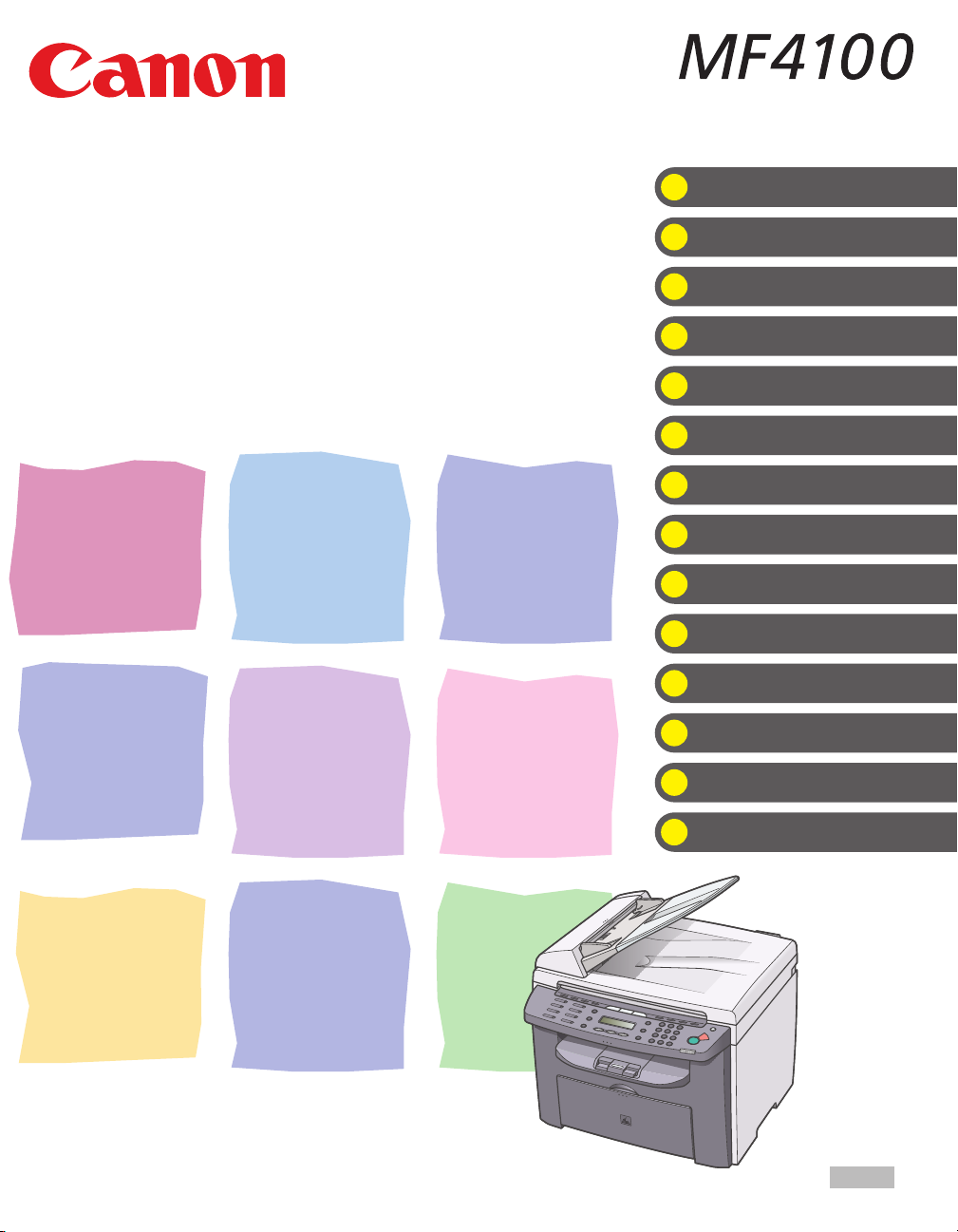
Серия
Возможности данного аппарата
Основное
руководство
Перед использованием аппарата
Работа с документами
Материал для печати
Передача факсов (только MF4140/
MF4150)
Прием факсов (только MF4140/
MF4150)
Копирование
Печать
Сканирование
Передача факса с компьютера
(только MF4140/MF4150)
Техническое обслуживание
Устранение неполадок
Настройки аппарата
Перед началом работы с данным устройством ознакомьтесь с этим Руководством.
Ознакомившись с Руководством, уберите его в надежное место для использования
в качестве справочника.
Приложение
RUS
Page 2
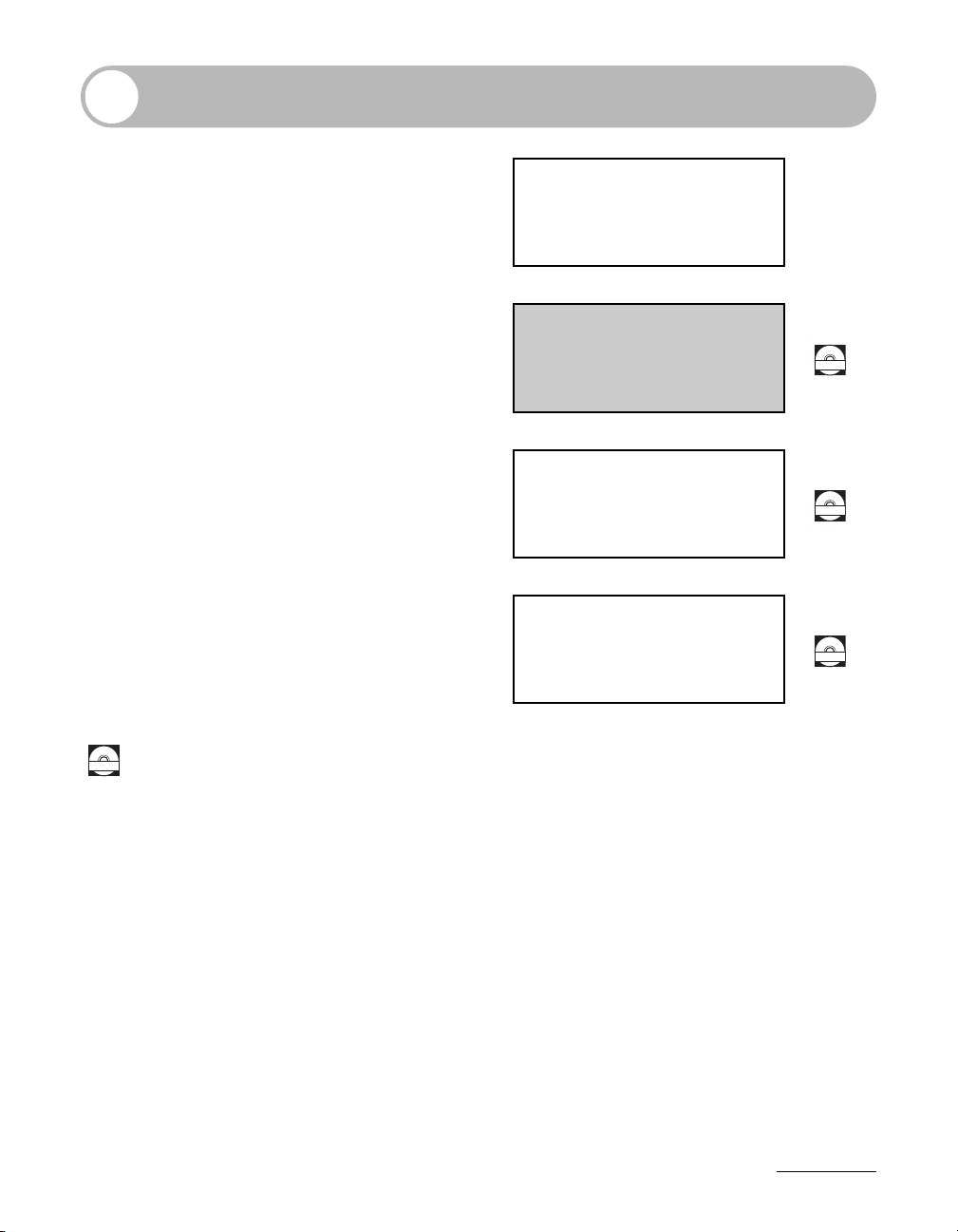
Руководства к аппарату
● Установка аппарата
● Установка программного обеспечения
● Основные функции
● Техническое обслуживание
Руководство по
началу работы
● Основные функции
● Техническое обслуживание
● Параметры аппарата
● Технические характеристики
● Расширенные функции
● Системный монитор
● Отчеты и списки
● Функции сканирования
Основное
руководство
(данный документ)
Расширенное
руководство
Руководство по
драйверу сканера
Обозначает, что руководство поставляется в формате PDF на прилагаемом
CD-ROM
компакт-диске.
CD-ROM
CD-ROM
CD-ROM
● Для просмотра руководства в формате PDF требуется программа Adobe Reader/Adobe Acrobat
Reader. Если программа Adobe Reader/Adobe Acrobat Reader не установлена на компьютер,
загрузите ее с web-сайта Adobe Systems Incorporated.
● Были приложены значительные усилия для исключения неточностей и упущений из данного
Руководства. Однако поскольку наша продукция постоянно совершенствуется, при
необходимости получения точных технических характеристик обращайтесь в компанию Canon.
● Изображение аппарата на обложке может незначительно отличаться от вида Вашего
аппарата.
i
Page 3

Возможности данного аппарата
Функции факса (только MF4140/MF4150)
Задание адресата одной
клавишей
Быстрый однокнопочный набор
Возможности данного аппарата
→ стр. 4-7
Задание адресата двузначным
кодом
Кодированный набор
→ стр. 4-14
Задание нескольких адресатов
одной клавишей
Групповой набор
→ стр. 4-21
Поиск определенного адресата
Использование адресной книги
→ Расширенное руководство
Повторный набор при занятой
линии
Повторный набор
→ Расширенное руководство
ii
AAAAA
BBBBB
CCCCC
Page 4
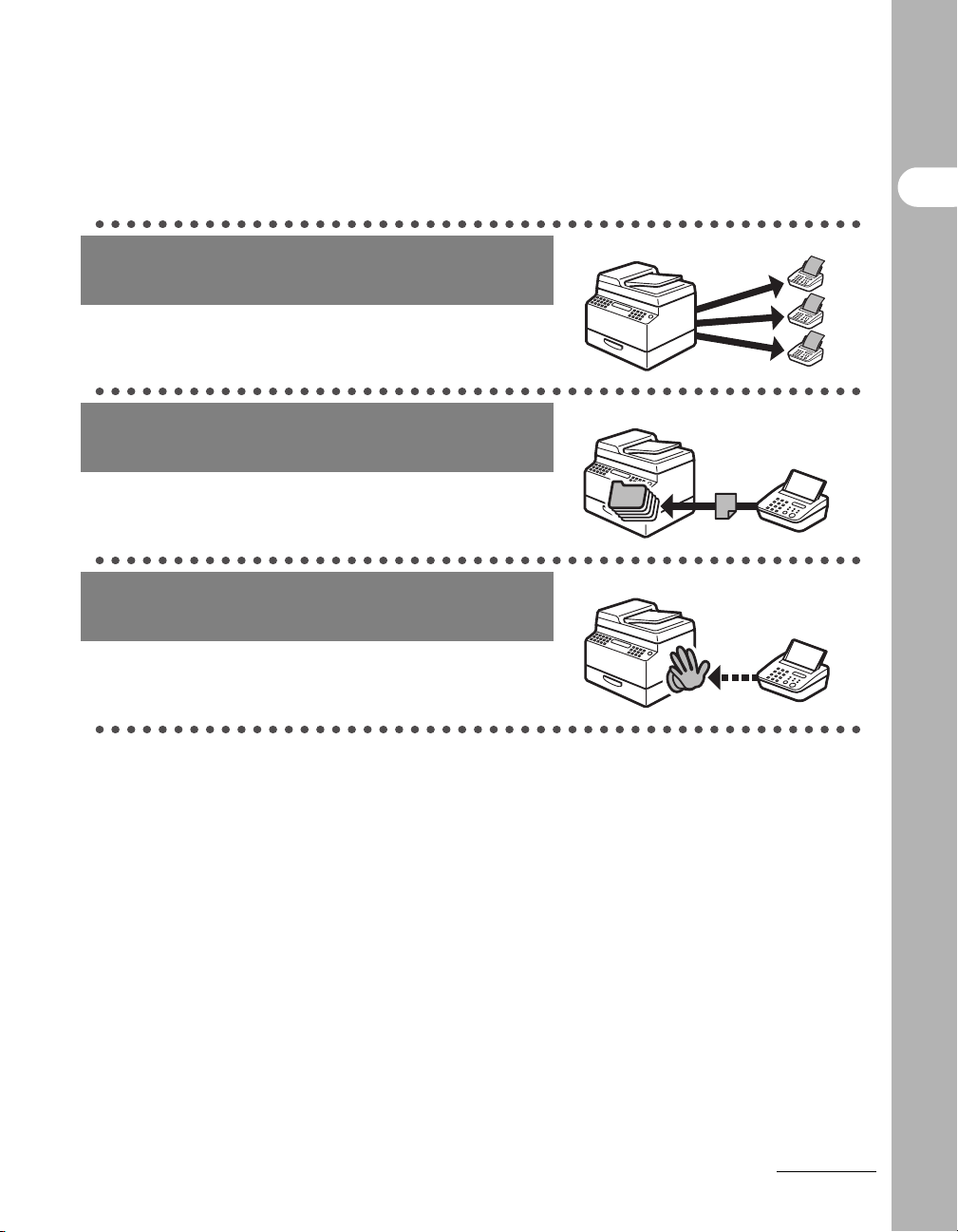
Отправка факсимильного
сообщения нескольким абонентам
Рассылка
→ Расширенное руководство
Прием факсимильных сообщений
в память без их распечатки
Прием в память
→ Расширенное руководство
Отклонение факсов без их
номеров
Ограничение приема
→ Расширенное руководство
Возможности данного аппарата
Факс (продолжение)
iii
Page 5

Функции копирования
D E F
D E F
D E F
D E F
ABC
ABC
ABC
ABC
1
Выбор режима сканирования
в зависимости от типа изображения
Качество изображения
Настройка уровня плотности
сканируемых изображений
Возможности данного аппарата
Плотность
Увеличение или уменьшение
копируемых изображений
→ стр. 6-3
→ стр. 6-4
ABC
ABC
ABC
ABC
Коэффициент масштабирования
→ стр. 6-6
Сортировка копий по порядку
страниц
Сортировка копий
→ Расширенное руководство
Копирование на две стороны
Двустороннее копирование
→ Расширенное руководство
iv
AAAA
AAAA
BBBB
AAAA
BBBB
CCCC
AAAA
BBBB
CCCC
DDDD
1
BBBB
CCCC
DDDD
2
CCCC
DDDD
DDDD
ABC
ABC
ABC
ABC
1
A
3
4
2
A
AAAA
AAAA
AAAA
AAAA
AAAA
AAAA
AAAA
AAAA
AAAA
1
AAAA
AAAA
AAAA
AAAA
AAAA
1
AAAA
1
AAAA
1
Page 6
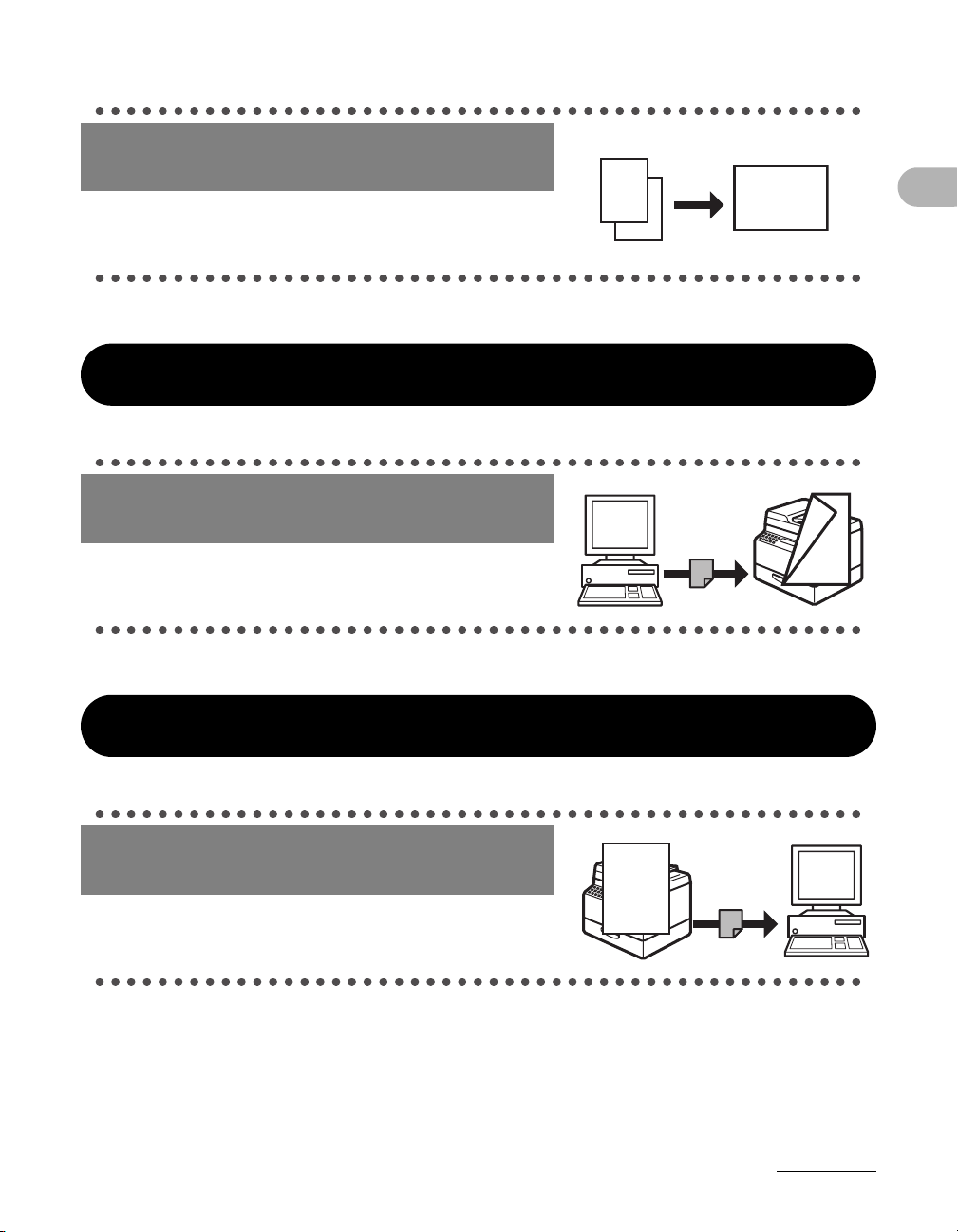
Копирование двух документов на
D EF
D EF
D EF
D EF
D EF
D EF
D EF
D EF
ABC
ABC
ABC
ABC
1
F
F
один лист
Комбинирование 2 на 1
→ Расширенное руководство
Функции принтера
Печать документа с компьютера
Печать
→ Интерактивная справка
ABC
ABC
ABC
ABC
1
ABC
ABC
ABC
2
ABC
2
1
Возможности данного аппарата
Функции сканера
Задание подробных параметров сканирования,
подходящих для различных изображений
Сканирование
→ Руководство по драйверу сканера
ABC
ABC
ABC
ABC
v
Page 7
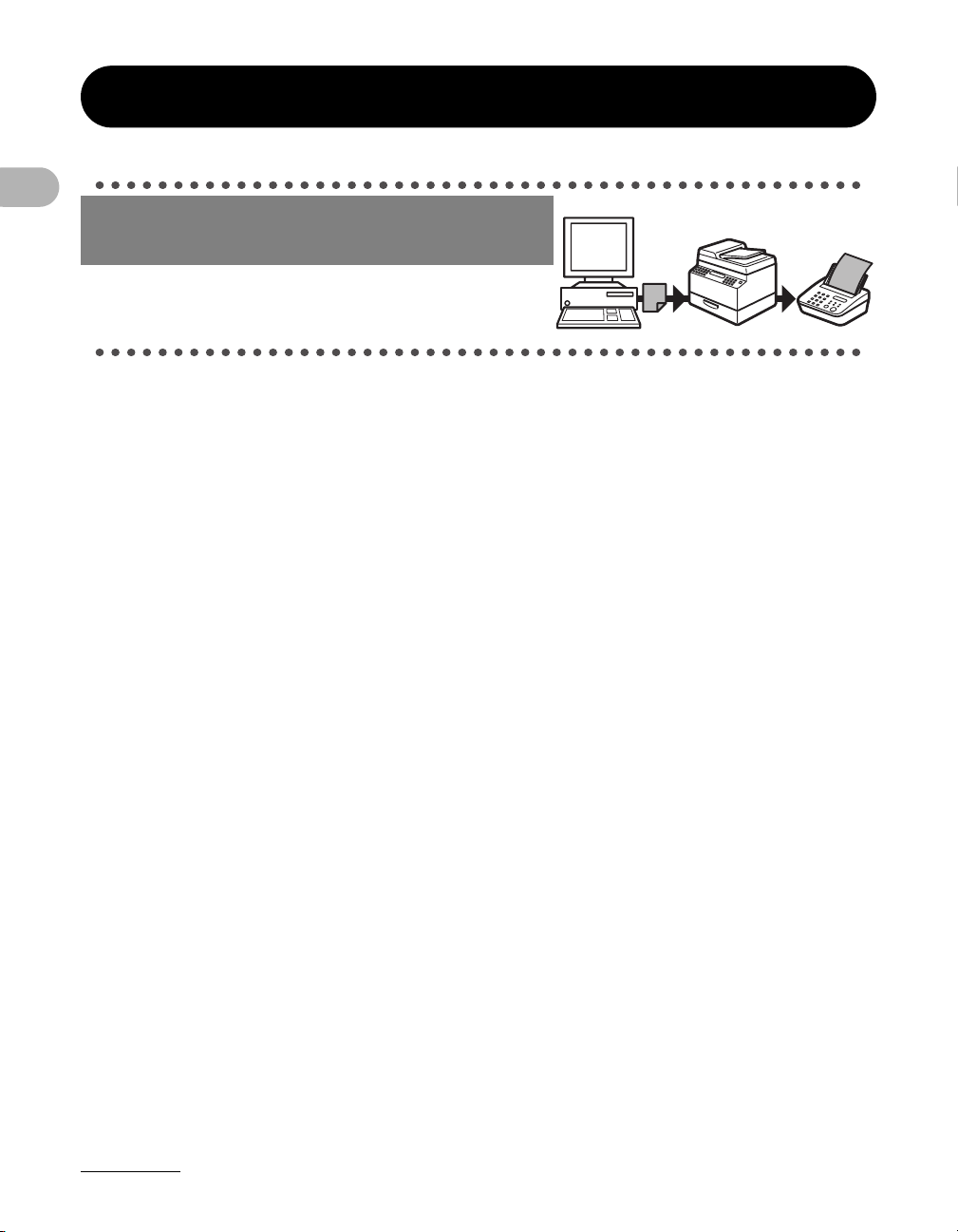
Функция передачи факсов с компьютера
Передача факса с компьютера
Передача факса с компьютера
Возможности данного аппарата
(только MF4140/MF4150)
→ Интерактивная справка
vi
Page 8

Содержание
Руководства к аппарату...............................................................i
Возможности данного аппарата................................................ii
Функции факса (только MF4140/MF4150)................... ii
Функции копирования .................................................. iv
Функции принтера ......................................................... v
Функции сканера ........................................................... v
Функция передачи факсов с компьютера
(только MF4140/MF4150) ............................................. vi
Содержание .................................................................................vii
Как пользоваться данным Руководством ............................ xii
Символы, используемые в данном Руководстве ......xii
Иллюстрации, используемые
в данном Руководстве ................................................xiii
Юридическая информация......................................................xiv
Торговые марки ...........................................................xiv
Авторские права..........................................................xiv
Ограничение ответственности...................................xiv
1 Перед использованием аппарата.......................................1-1
Возможности данного аппарата
Компоненты аппарата ..............................................................1-1
Панель управления...................................................................1-4
Основная панель управления ...................................1-4
Панель управления факсимильными
операциями (только MF4140/MF4150)......................1-8
ЖК-дисплей (режим ожидания) .............................................1-9
Режим факса (только MF4140/MF4150)...................1-9
Режим копирования ...................................................1-9
Режим сканирования .................................................1-9
vii
Page 9
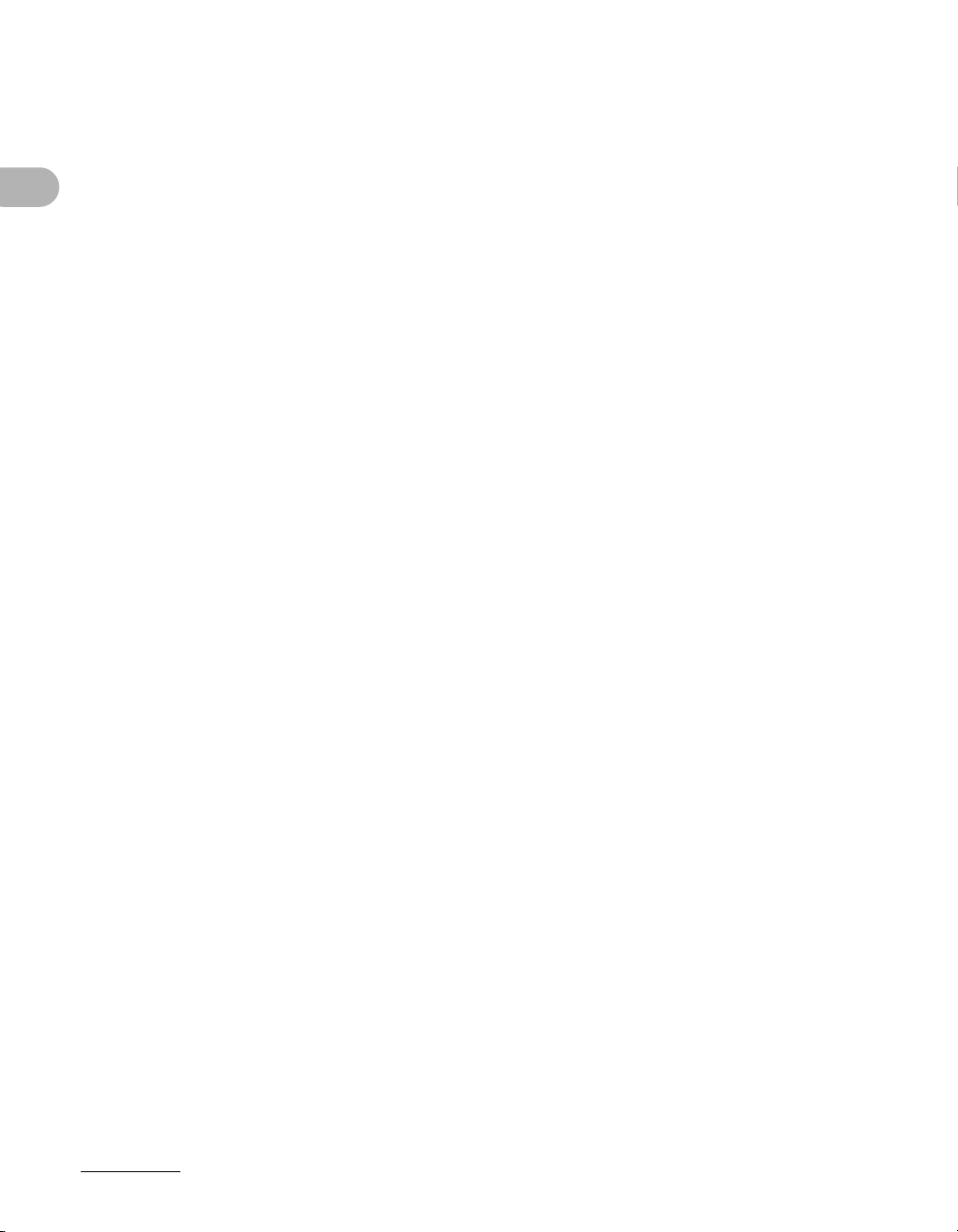
Дополнительно приобретаемая телефонная трубка
(только MF4140/MF4150) .........................................................1-10
Техническое обслуживание
телефонной трубки ..................................................1-10
Картридж с тонером ...............................................................1-11
Техническое обслуживание
картриджа с тонером...............................................1-12
Проверка уровня тонера..........................................1-13
Параметры таймера.................................................................1-14
Задание спящего режима ........................................1-14
Задание летнего времени
(только MF4140/MF4150) .........................................1-17
Возможности данного аппарата
2 Работа с документами.......................................................... 2-1
Требования к документам .......................................................2-1
Область сканирования.............................................................2-3
Загрузка документов ................................................................2-4
На стекло экспонирования........................................2-4
В устройство АПД (только MF4150)..........................2-6
3 Материал для печати............................................................3-1
Требования к бумаге.................................................................3-1
Область печати ..........................................................................3-2
Рекомендации по выбору бумаги ..........................................3-3
Загрузка бумаги .........................................................................3-4
В универсальный лоток .............................................3-4
Задание формата и типа бумаги .............................................3-7
viii
Page 10
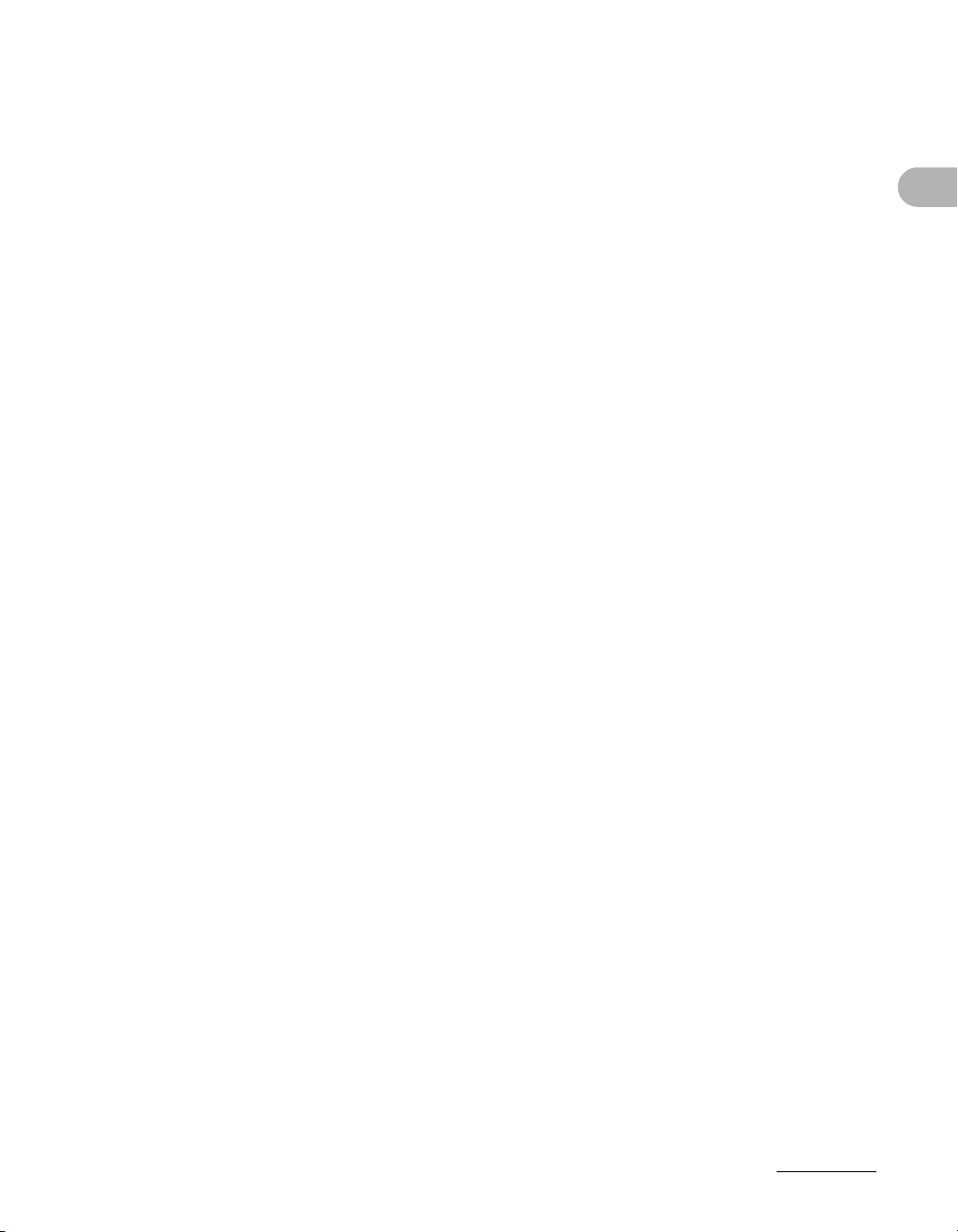
4 Передача факсов (только MF4140/MF4150) ......................4-1
Параметры сканирования........................................................4-3
Качество изображения ..............................................4-3
Плотность....................................................................4-5
Быстрый набор ..........................................................................4-6
Регистрация абонентов для быстрого набора.........4-6
Использование быстрого набора ............................4-30
Передача в ручном режиме (только MF4150).....................4-32
5 Прием факсов (только MF4140/MF4150)............................5-1
6 Копирование ..........................................................................6-1
Настройки сканирования.........................................................6-3
Качество изображения ..............................................6-3
Плотность....................................................................6-4
Коэффициент масштабирования..............................6-6
7 Печать ...................................................................................... 7-1
8 Сканирование ........................................................................8-1
9 Передача факса с компьютера
(только MF4140/MF4150)....................................................... 9-1
Возможности данного аппарата
ix
Page 11
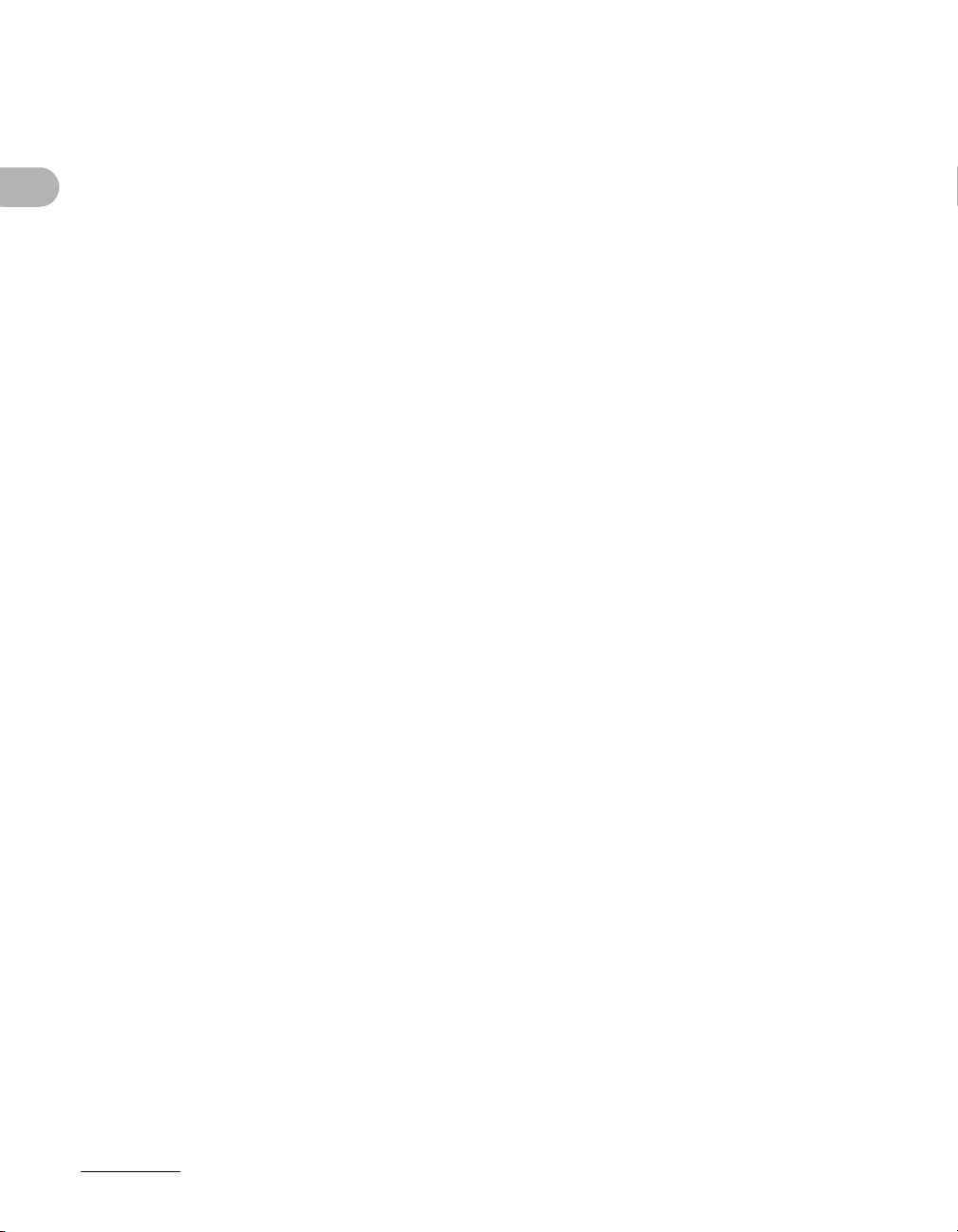
10 Техническое обслуживание............................................10-1
Чистка аппарата.......................................................................10-1
Корпус........................................................................10-1
Внутренняя часть .....................................................10-2
Валик термозакрепления ........................................10-4
Область сканирования.............................................10-5
Замена картриджа с тонером................................................10-8
Перераспределение тонера ....................................10-8
Замена картриджа с тонером на новый...............10-10
Транспортировка аппарата .................................................10-12
11 Устранение неполадок..................................................... 11-1
Возможности данного аппарата
Устранение замятия бумаги ..................................................11-1
Замятие документа (только MF4150).....................11-1
Замятие бумаги.........................................................11-3
Сообщения на ЖК-дисплее ...................................................11-9
Сообщения общего характера.................................11-9
Факсимильная связь
(только MF4140/MF4150) .......................................11-16
Принтер ...................................................................11-19
Коды ошибок (только MF4140/MF4150).............................11-20
Если невозможно устранить неполадку ..........................11-22
x
Page 12
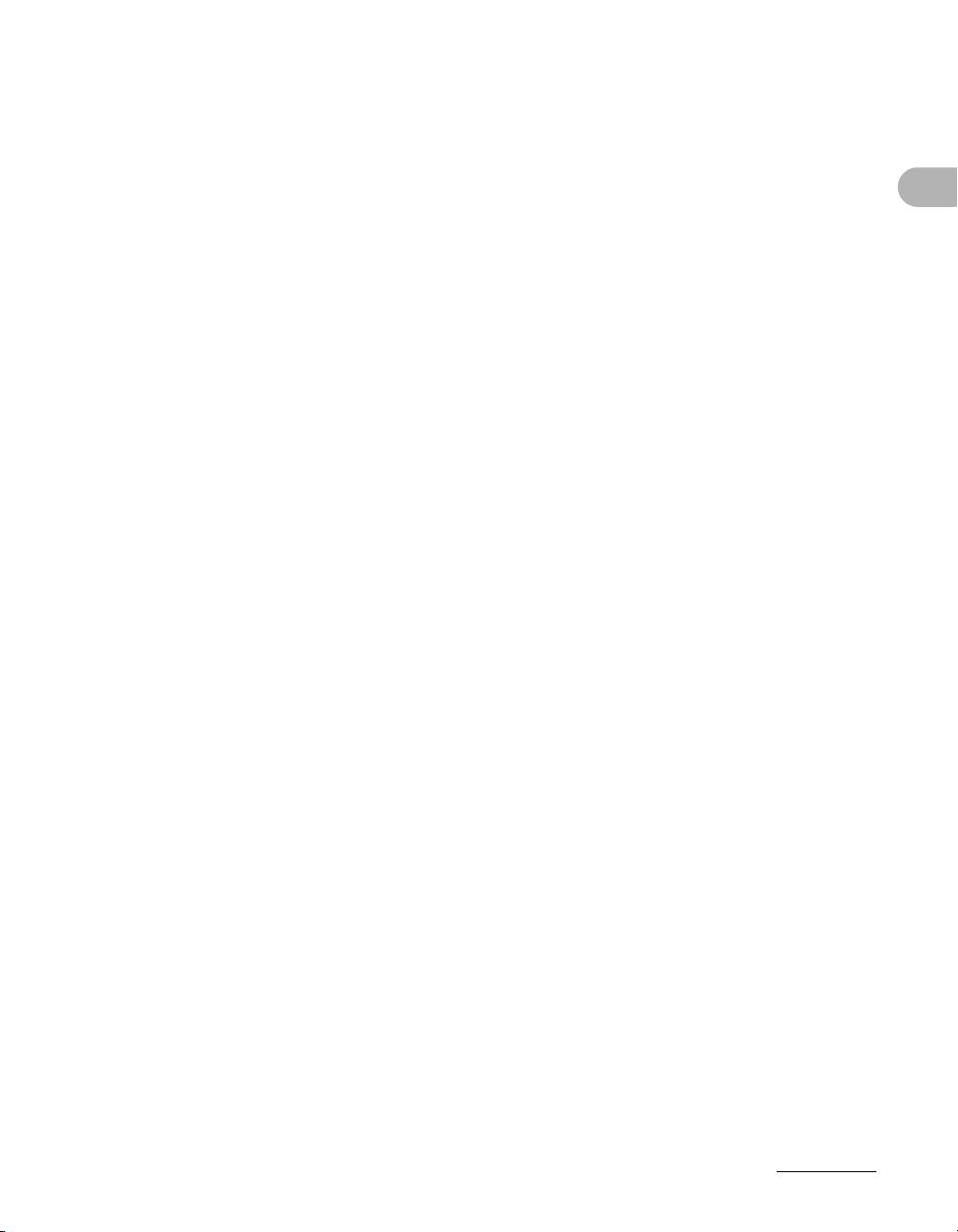
12 Настройки аппарата..........................................................12-1
Параметры аппарата...............................................................12-1
Печать списка данных пользователя
(только MF4140/MF4150) .........................................12-1
Доступ к меню настроек ..........................................12-3
Меню настроек.........................................................................12-5
ПАРАМЕТРЫ БУМАГИ ............................................12-5
ОБЩИЕ ПАРАМЕТРЫ .............................................12-5
ПАРАМЕТРЫ КОПИР. .............................................12-6
ПАРАМЕТРЫ ТАЙМЕРА .........................................12-7
ПАРАМЕТРЫ ФАКСА
(только MF4140/MF4150) ........................................12-8
PACCЫЛKA (только MF4140/MF4150) .................12-12
ПАРАМЕТРЫ АДР.КН.
(Только MF4140/MF4150) ......................................12-13
РЕГУЛИР./ЧИСТКА ................................................12-14
ПАРАМЕТРЫ ОТЧЕТА
(только MF4140/MF4150) ......................................12-15
13 Приложение........................................................................13-1
Возможности данного аппарата
Технические характеристики................................................13-1
Общие ........................................................................13-1
Копировальный аппарат ..........................................13-3
Принтер .....................................................................13-4
Факсимильная связь
(только MF4140/MF4150) .........................................13-4
Телефонная связь (только MF4140/MF4150).........13-5
Указатель ..................................................................................13-6
xi
Page 13

Как пользоваться данным Руководством
Символы, используемые в данном Руководстве
Перечисленные ниже символы используются во всех руководствах кданному
аппарату и обозначают указания, предупреждения и примечания, которые
необходимо иметь в виду при эксплуатации аппарата.
ОСТОРОЖНО
Возможности данного аппарата
ВНИМАНИЕ
ПРИМЕЧАНИЕ
Кроме того, в данном Руководстве для указания клавиш и сообщений на
дисплее используются специальные обозначения:
– Названия клавиш, которые необходимо нажать, указаны в квадратных
скобках: [Стоп/Сброс].
– Информация, отображаемая на ЖК-дисплее, указана в угловых скобках:
<ЗАГРУЗИТЕ БУМАГУ>.
Номера, которыми отмечены клавиши на схеме панели управления, отвечают
порядку действий при выполнении операции.
Указание о мерах предотвращения травм или повреждений
аппарата.
Указание о мерах предотвращения травм или повреждений
аппарата.
Примечание об ограничении эксплуатации и мерах по
предотвращению незначительных затруднений.
xii
Page 14

Иллюстрации, используемые в данном Руководстве
Если не оговорено иное, на иллюстрациях в данном Руководстве показан
аппарат MF4150 без дополнительного оборудования.
В данном Руководстве для иллюстрации использована модель MF4150.
В случае различий между моделями MF4120, MF4140 и MF4150 это четко
указано в тексте, например, «Только MF4150».
Возможности данного аппарата
xiii
Page 15
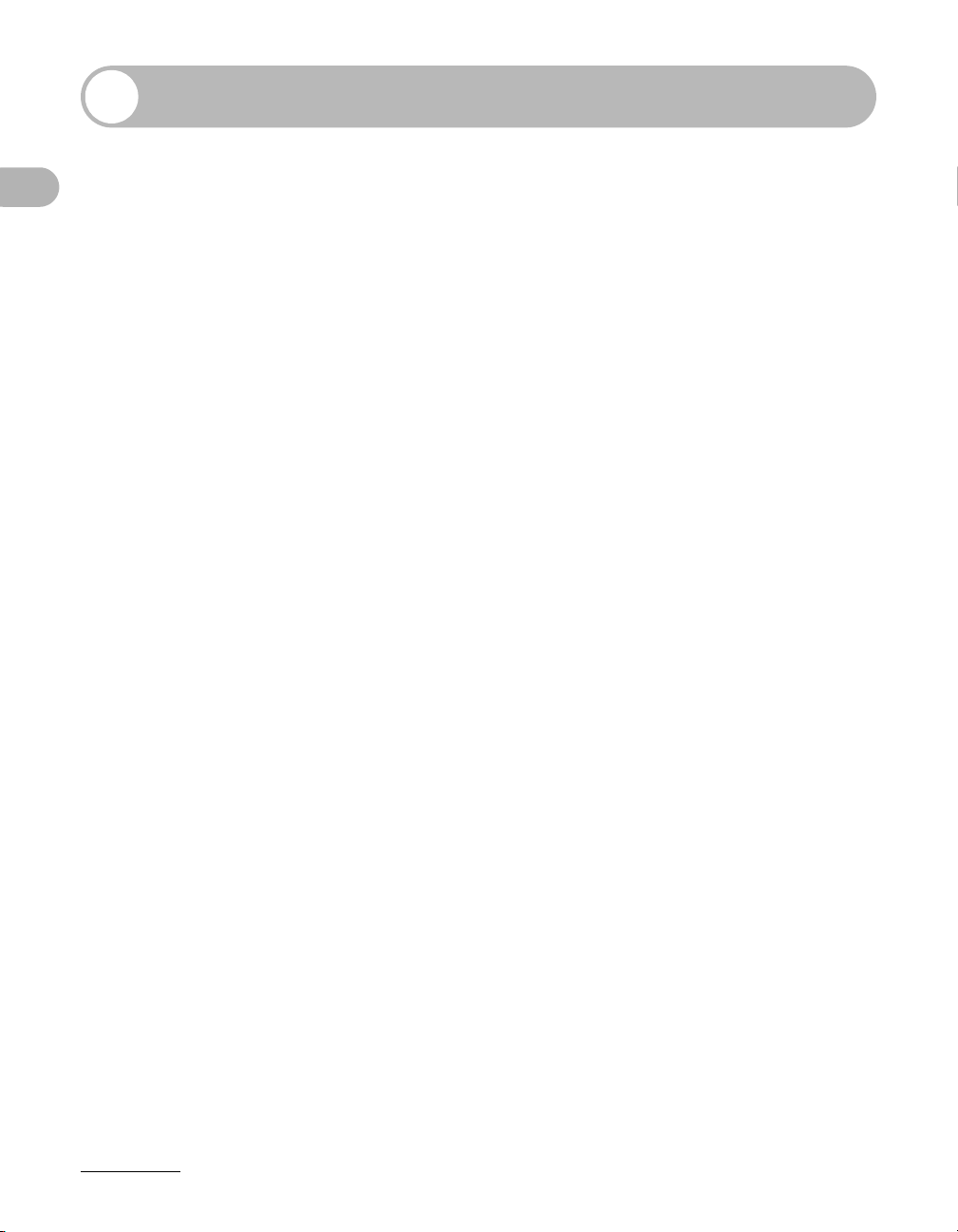
Юридическая информация
Торговые марки
Canon и логотип Canon являются торговыми марками компании Canon Inc.
Все прочие наименования компаний и изделий являются зарегистрированными
торговыми марками, торговыми марками или служебными марками
соответствующих компаний.
Авторские права
Copyright © 2006 г., Canon Inc. Все права защищены. Никакая часть данной
Возможности данного аппарата
публикации не может воспроизводиться, передаваться, транслироваться
и храниться в поисковой системе, а также не может переводиться на
естественные или компьютерный языки в любом виде или любыми средствами:
электронными, механическими, магнитными, оптическими, химическими,
вручную или какими-либо иными, без предварительного письменного
разрешения корпорации Canon.
Ограничение ответственности
Информация в настоящем документе может быть изменена без уведомления.
КОРПОРАЦИЯ CANON INC. НЕ ДАЕТ НИКАКИХ ГАРАНТИЙ, ВЫРАЖЕННЫХ ИЛИ
ПОДРАЗУМЕВАЕМЫХ, В ОТНОШЕНИИ ДАННОГО ПРОДУКТА ЗА
ИСКЛЮЧЕНИЕМ ИЗЛОЖЕННЫХ В НАСТОЯЩЕМ ДОКУМЕНТЕ, ВКЛЮЧАЯ, БЕЗ
ИСКЛЮЧЕНИЯ, ГАРАНТИИ РЫНОЧНОЙ И КОММЕРЧЕСКОЙ ПРИГОДНОСТИ,
СООТВЕТСТВИЯ ОПРЕДЕЛЕННЫМ ЦЕЛЯМ ИСПОЛЬЗОВАНИЯ ИЛИ В СЛУЧАЕ
НАРУШЕНИЯ УСЛОВИЙ КАКИХ-ЛИБО ЛИЦЕНЗИЙ. КОРПОРАЦИЯ CANON INC.
НЕ НЕСЕТ НИКАКОЙ ОТВЕТСТВЕННОСТИ ЗА КАКОЙ-ЛИБО ПРЯМОЙ,
СЛУЧАЙНЫЙ ИЛИ КОСВЕННЫЙ УЩЕРБ ЛЮБОГО ПРОИСХОЖДЕНИЯ ИЛИ ЗА
УБЫТКИ И РАСХОДЫ, ПОНЕСЕННЫЕ В СВЯЗИ С ИСПОЛЬЗОВАНИЕМ
ДАННОГО ПРОДУКТА.
xiv
Page 16
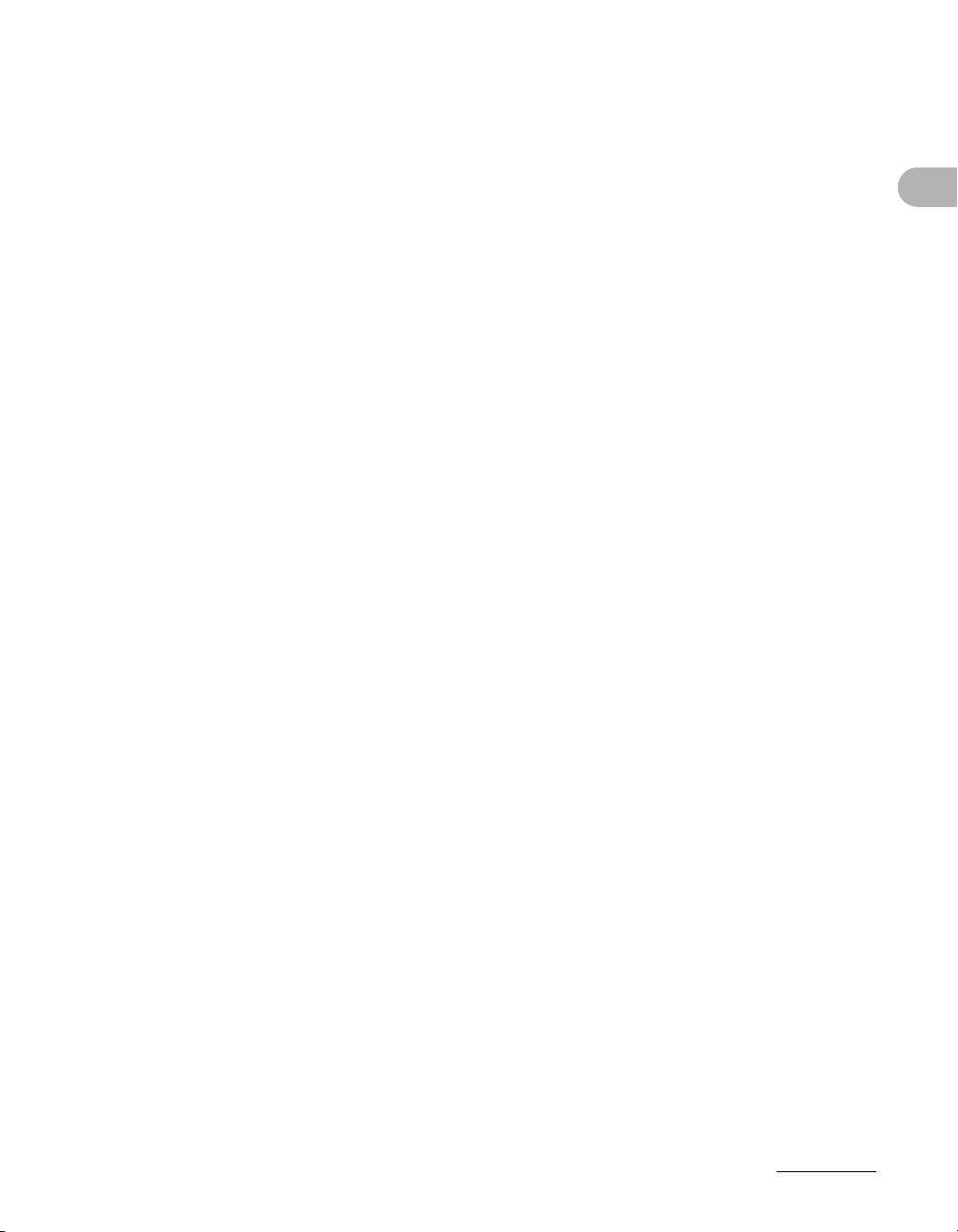
Возможности данного аппарата
xv
Page 17
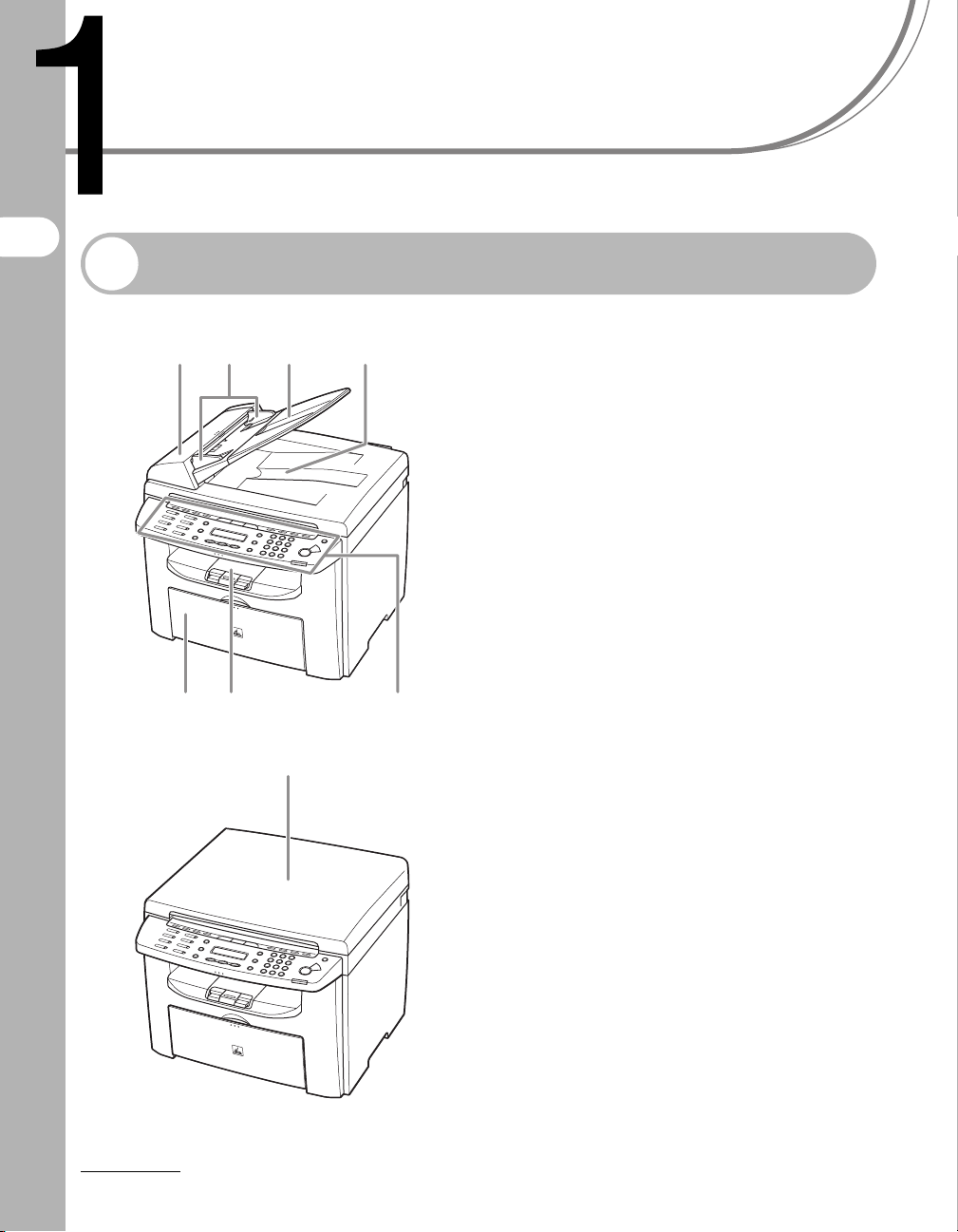
Перед использованием аппарата
Перед использованием
аппарата
Компоненты аппарата
A АПД (устройство автоматической
A
B D
G F E
C
H
подачи документов)*
Служит для установки документов и их
автоматической подачи в область
сканирования.
* Только MF4150
B Скользящие направляющие
Служат для настройки на ширину
документа.
C Лоток подачи документов
Служит для установки документов.
D Лоток вывода документов
Служит для вывода документов.
E Панель управления
Служит для управления аппаратом.
F Выводной лоток
Служит для вывода копий, распечаток
ифаксов.
G Лоток подачи документов
Служит для загрузки бумаги.
H Крышка стекла экспонирования*
Откройте эту крышку при установке
документа на стекло экспонирования.
* Только MF4120/MF4140
1-1
Page 18
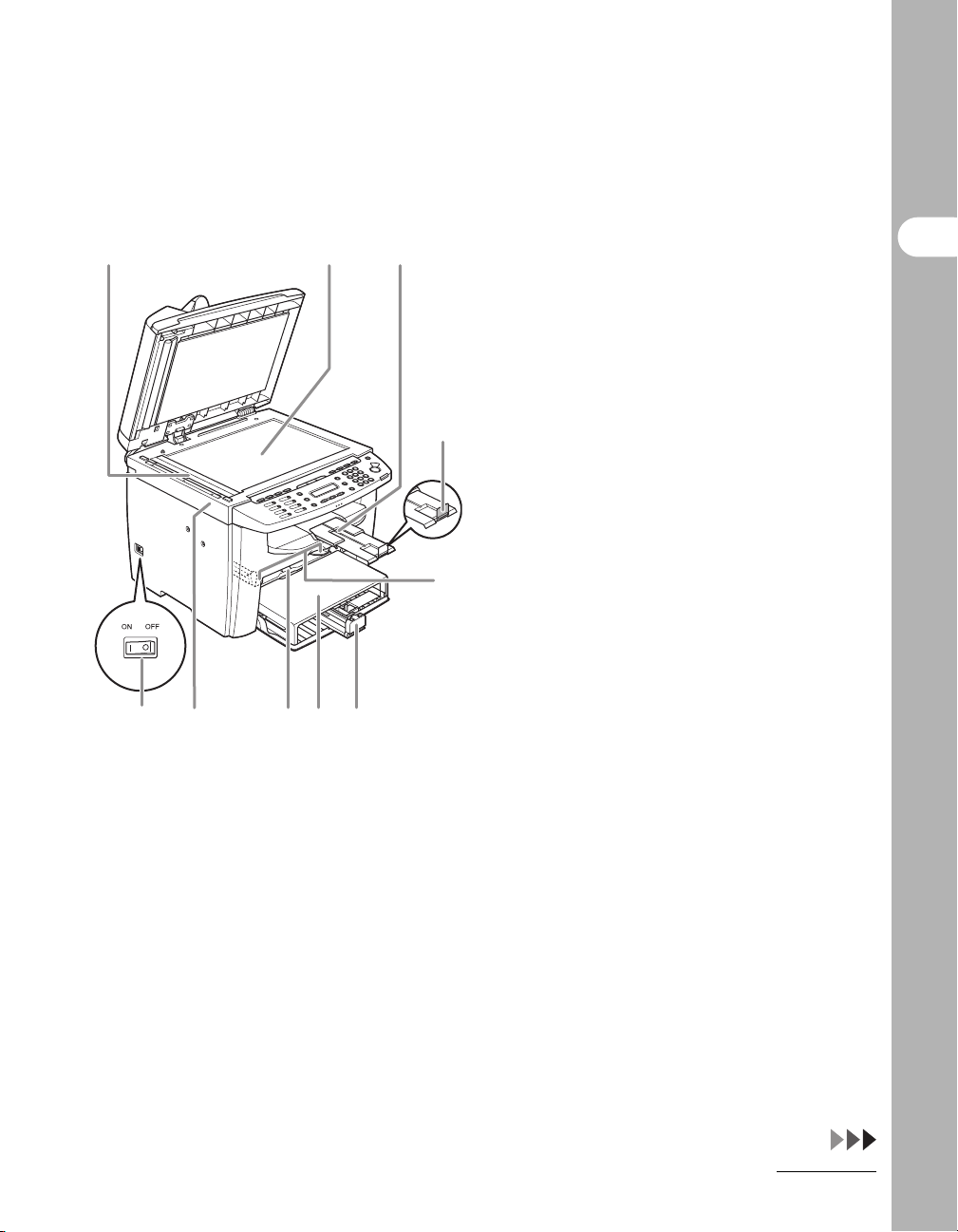
I
J K
Служит для сканирования документов,
подаваемых из устройства АПД.
Перед использованием аппарата
J Стекло экспонирования
I Область сканирования
Служит для размещения документов.
K Удлинитель выводного лотка
Служит для удлинения выводного лотка.
L Стопор для бумаги
L
Предотвращает падение листов бумаги из
выводного лотка.
Откройте стопор для бумаги формата A4.
M Скользящие направляющие
универсального лотка
Служат для настройки на ширину бумаги.
M
N Направляющая для бумаги
Удерживает в нужном положении
подаваемую бумагу.
O Пылезащитная крышка
Служит для защиты от грязи и пыли
R
N
OPQ
бумаги в лотке подачи.
P Универсальный лоток
Служит для подачи бумаги, загружаемой
вручную по одному листу.
Q Платформа сканирования
Откройте эту платформу для замены
картриджа с тонером или устранения
замятия бумаги.
R Основной переключатель питания
Служит для включения и выключения
питания.
1-2
Page 19

Перед использованием аппарата
S
Служит для подключения кабеля USB
(универсальная последовательная шина).
T Задняя крышка
S Порт USB
Откройте эту крышку для устранения
замятия бумаги.
U Гнездо питания
Служит для подключения шнура питания.
V Гнездо подключения телефонной
линии*
T
Служит для подключения внешнего
телефонного кабеля.
W Гнездо внешнего устройства*
Служит для подключения внешнего
устройства.
X Разъем телефонной трубки*
Служит для подключения дополнительно
приобретаемой телефонной трубки.
V
WX
U
*Только MF4140/MF4150
1-3
Page 20
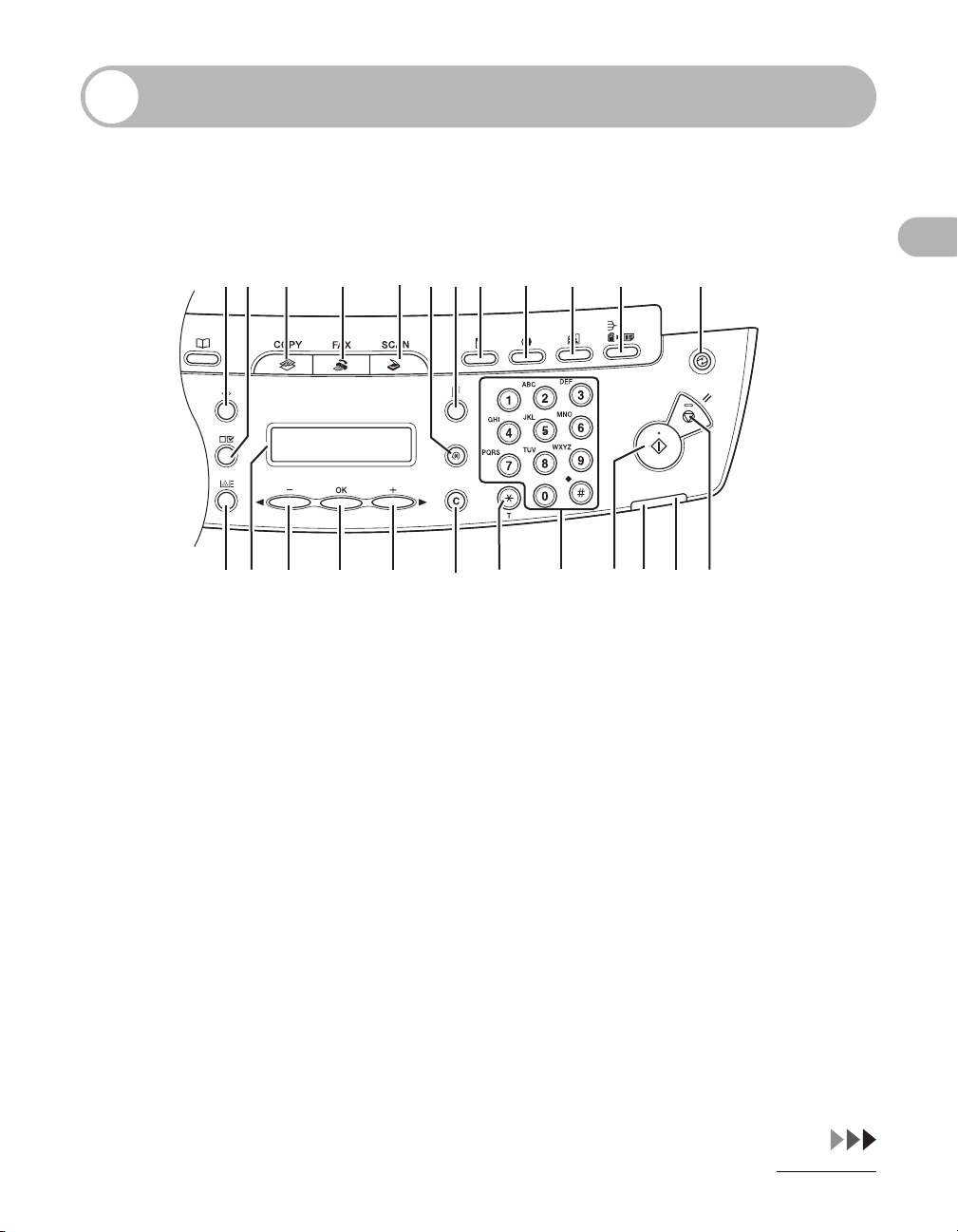
Панель управления
Основная панель управления
● MF4140/MF4150
AB C D FEGH JK LI
WV U T S R Q PONMX
Перед использованием аппарата
A Клавиша [Системный монитор]
Служит для проверки состояния печати,
состояния факса, количества
распечатанных и отсканированных
страниц, свободного объема памяти или
результатов передачи/приема.
B Клавиша [Просмотр параметров]
Служит для проверки параметров
функции копирования.
C Клавиша [COPY]
Служит для переключения в режим
копирования.
D Клавиша [FAX]
Служит для переключения в режим
факсимильной связи.
E Клавиша [SCAN]
Служит для переключения в режим
сканирования.
F Клавиша [Дополнительные функции]
Служит для выбора или отмены режимов
в меню Дополнительные функции.
G Клавиша [2-СТОРОНЫ]
Служит для задания двустороннего
копирования.
H Клавиша [Увеличить/Уменьшить]
Служит для увеличения или уменьшения
коэффициента масштабирования копии.
I Клавиша [Плотность]
Служит для настройки плотности копии
или факса.
J Клавиша [Качество изображения]
Служит для выбора качества
изображения при копировании или
передаче факсов.
K Клавиша [Сортировка/2 на 1]
Служит для сортировки копий, а также
для задания копирования 2 на 1.
L Клавиша [Энергосбережение]
Служит для ручного перехода в спящий
режим и выхода из него. При
переключении в спящий режим эта
клавиша подсвечивается зеленым
цветом, при отмене этого режима
подсветка выключается.
1-4
Page 21
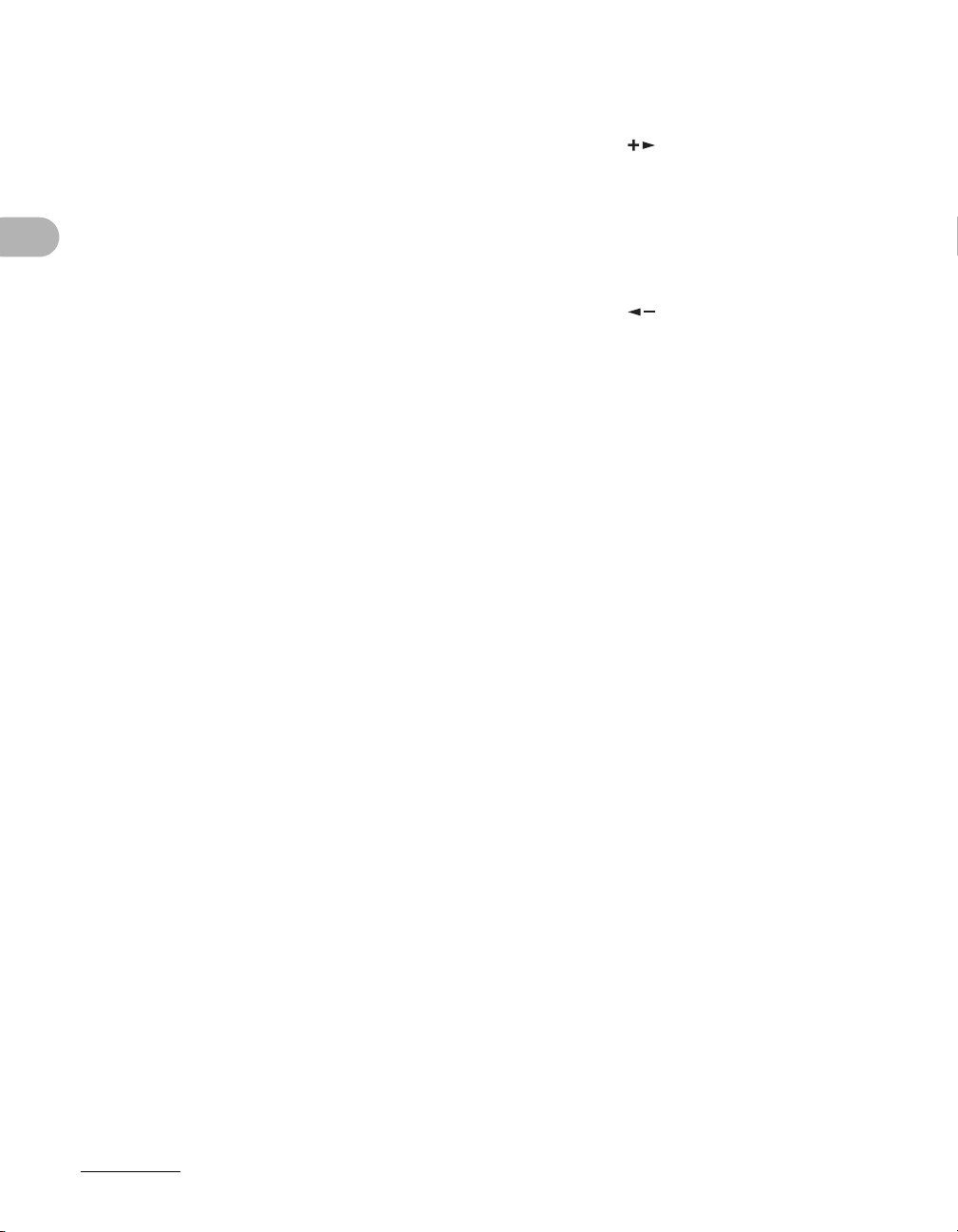
M Клавиша [Стоп/Сброс]
Служит для остановки текущего задания.
Также служит для возврата аппарата
в режим ожидания.
N Индикатор ошибки
Мигает в случае ошибки.
O Индикатор Обработка/Данные
Мигает во время передачи или приема
факсов. Горит постоянно, если аппарат
ожидает задания и сохраняет данные
в памяти.
P Клавиша [Пуск]
Служит для запуска копирования,
сканирования или передачи факсов.
Q Цифровые клавиши
Служат для ввода букв и цифр.
R Клавиша [Тон]
Перед использованием аппарата
Служит для переключения с импульсного
на тональный набор.
S Клавиша [С] (Стереть)
Служит для стирания введенных
алфавитно-цифровых символов.
T Клавиша [ ]
Служит для увеличения значения
различных параметров. Также служит для
перехода к следующему пункту меню.
U Клавиша [OK]
Служит для подтверждения выбора
функции или режима.
V Клавиша [ ]
Служит для уменьшения значения
различных параметров. Также служит для
перехода к предыдущему пункту меню.
W ЖК-дисплей
Отображает сообщения и подсказки
в течение операции. При настройке
параметров служит для отображения
выбранных вариантов, текста и чисел.
X Клавиша [Измеритель тонера]
Служит для проверки количества
оставшегося в картридже тонера.
1-5
Page 22
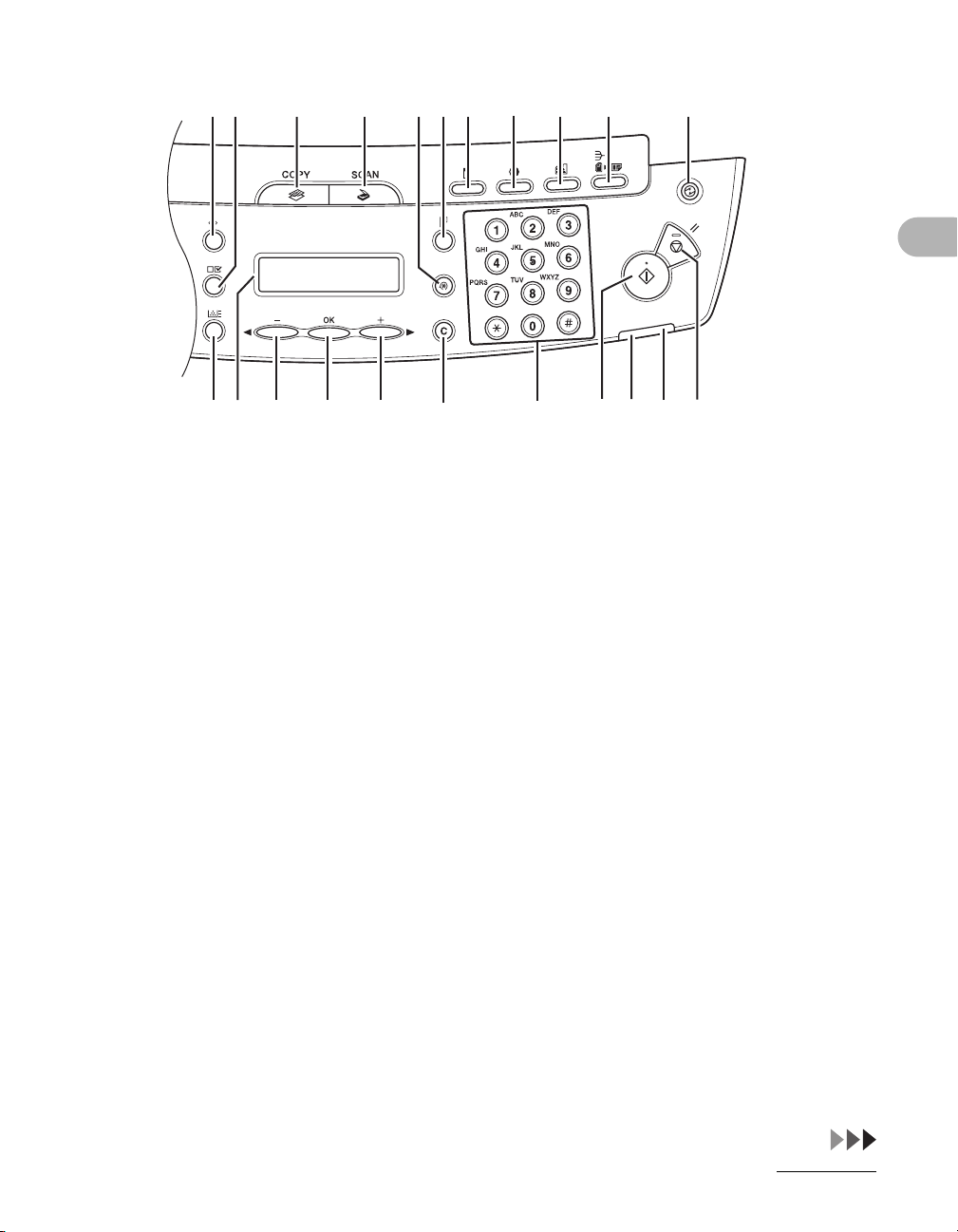
● MF4120
AB C D FEGH J KI
Перед использованием аппарата
VU T S R Q O N M L
A Клавиша [Системный монитор]
Служит для проверки состояния печати,
а также количества распечатанных
и отсканированных страниц.
B Клавиша [Просмотр параметров]
Служит для проверки параметров
функции копирования.
C Клавиша [COPY]
Служит для переключения в режим
копирования.
D Клавиша [SCAN]
Служит для переключения в режим
сканирования.
E Клавиша [Дополнительные функции]
Служит для выбора или отмены режимов
в меню Дополнительные функции.
F Клавиша [2-СТОРОНЫ]
Служит для задания двустороннего
копирования.
P
G Клавиша [Увеличить/Уменьшить]
Служит для увеличения или уменьшения
коэффициента масштабирования копии.
H Клавиша [Плотность]
Служит для настройки копии.
I Клавиша [Качество изображения]
Служит для выбора качества
изображения при копировании.
J Клавиша [Сортировка/2 на 1]
Служит для сортировки копий, а также
для задания копирования 2 на 1.
K Клавиша [Энергосбережение]
Служит для ручного перехода в спящий
режим и выхода из него. При
переключении в спящий режим эта
клавиша подсвечивается зеленым
цветом, при отмене этого режима
подсветка выключается.
L Клавиша [Стоп/Сброс]
Служит для остановки текущего задания.
Также служит для возврата аппарата
в режим ожидания.
1-6
Page 23

M Индикатор ошибки
Мигает в случае ошибки.
N Индикатор Обработка/данные
Горит, если в аппарате имеются
ожидающие задания.
O Клавиша [Пуск]
Служит для запуска копирования или
сканирования.
P Цифровые клавиши
Служат для ввода чисел.
Q Клавиша [С] (Стереть)
Служит для стирания введенных
алфавитно-цифровых символов.
Перед использованием аппарата
R Клавиша [ ]
Служит для увеличения значения
различных параметров. Также служит для
перехода к следующему пункту меню.
S Клавиша [OK]
Служит для подтверждения выбора
функции или режима.
T Клавиша [ ]
Служит для уменьшения значения
различных параметров. Также служит для
перехода к предыдущему пункту меню.
U ЖК-дисплей
Отображает сообщения и подсказки
в течении операции. При настройке
параметров служит для отображения
выбранных вариантов, текста и чисел.
V Клавиша [Измеритель тонера]
Служит для проверки количества
оставшегося в картридже тонера.
1-7
Page 24
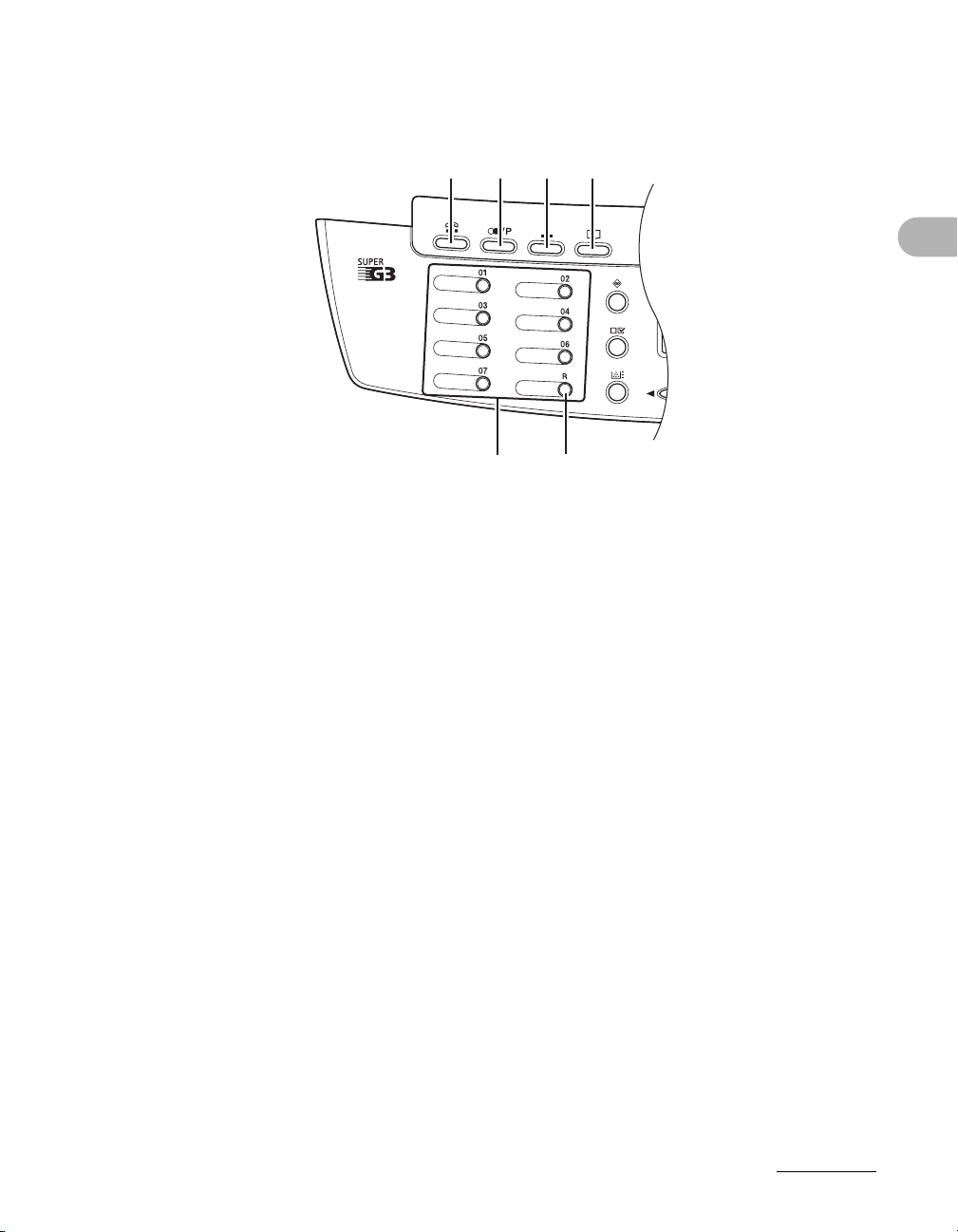
Панель управления факсимильными операциями (только MF4140/MF4150)
A
B C D
Перед использованием аппарата
A Клавиша [Трубка]
Нажмите, если требуется набрать номер,
не поднимая телефонную трубку
(приобретается дополнительно) или
телефонную трубку внешнего
телефонного аппарата.
B Клавиша [Повтор/Пауза]
В режиме ожидания факсимильных
операций служит для повторного набора
последнего набранного номера; в режиме
ввода факсимильного номера служит для
ввода паузы.
C Клавиша [КОДИРОВАННЫЙ НАБОР]
Служит для кодированного набора.
F
E
D Клавиша [Адресная книга]
Служит для поиска адресатов, заранее
зарегистрированных для быстрого
однокнопочного или кодированного
набора, по их имени.
E Клавиша [R]
Служит для набора кода выхода на
внешнюю линию или добавочного номера,
если аппарат подключен через
коммутатор (УАТС).
F Клавиши быстрого однокнопочного
набора
Служат для быстрого однокнопочного
набора заранее зарегистрированных
часто используемых номеров или
групповых адресов.
1-8
Page 25
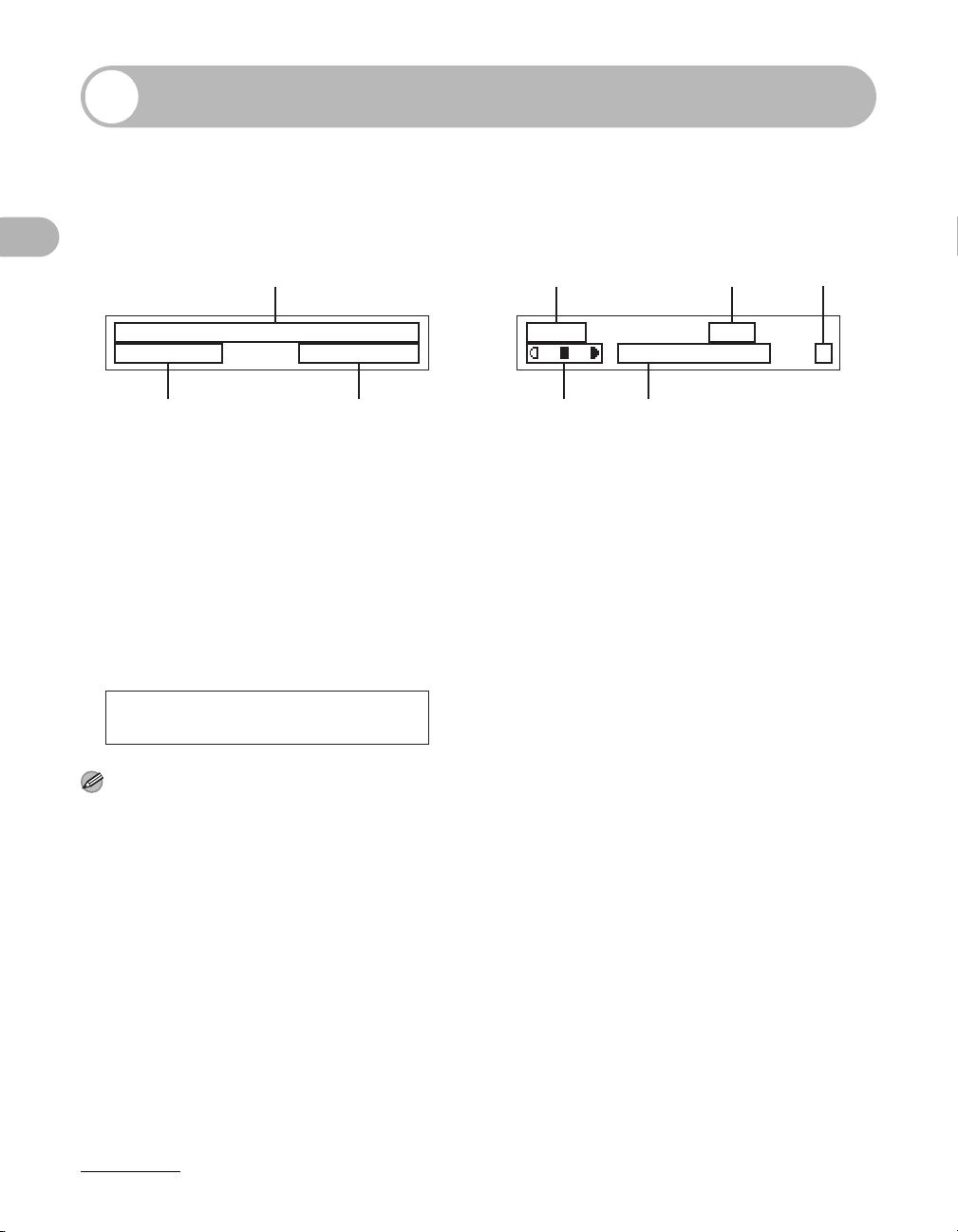
ЖК-дисплей (режим ожидания)
Режим факса
(только MF4140/MF4150)
31/12 2006 ВС. 10:50
Тлк.фкс СТАНДАРТ
BC
A Дата и время
B Режим приема
Перед использованием аппарата
C Качество изображения
Режим сканирования
РЕЖИМ СКАНИРОВ.
A
Режим копирования
A
100% A4
ТЕКСТ/ФОТО 1
DE
A Коэффициент масштабирования
B Формат бумаги
C Количество
DПлотность
E Качество изображения
BC
ПРИМЕЧАНИЕ
– При необходимости можно изменить
изображение, отображаемое на экране
в режиме ожидания при включении
основного переключателя питания.
Подробнее см. «Меню настроек» на стр. 12-5.
– При включении основного переключателя
питания на ЖК-дисплее сначала
отображается сообщение <ПОДОЖДИТЕ>,
затем сообщение <ИНИЦИАЛИЗАЦИЯ...>
отображается до момента появления экрана
режима ожидания. Экран режима ожидания
может также отображаться без отображения
сообщения <ИНИЦИАЛИЗАЦИЯ...>.
– Если аппарат простаивает в течение минуты,
на дисплее снова появляется экран режима
ожидания (функция автоматической очистки).
1-9
Page 26
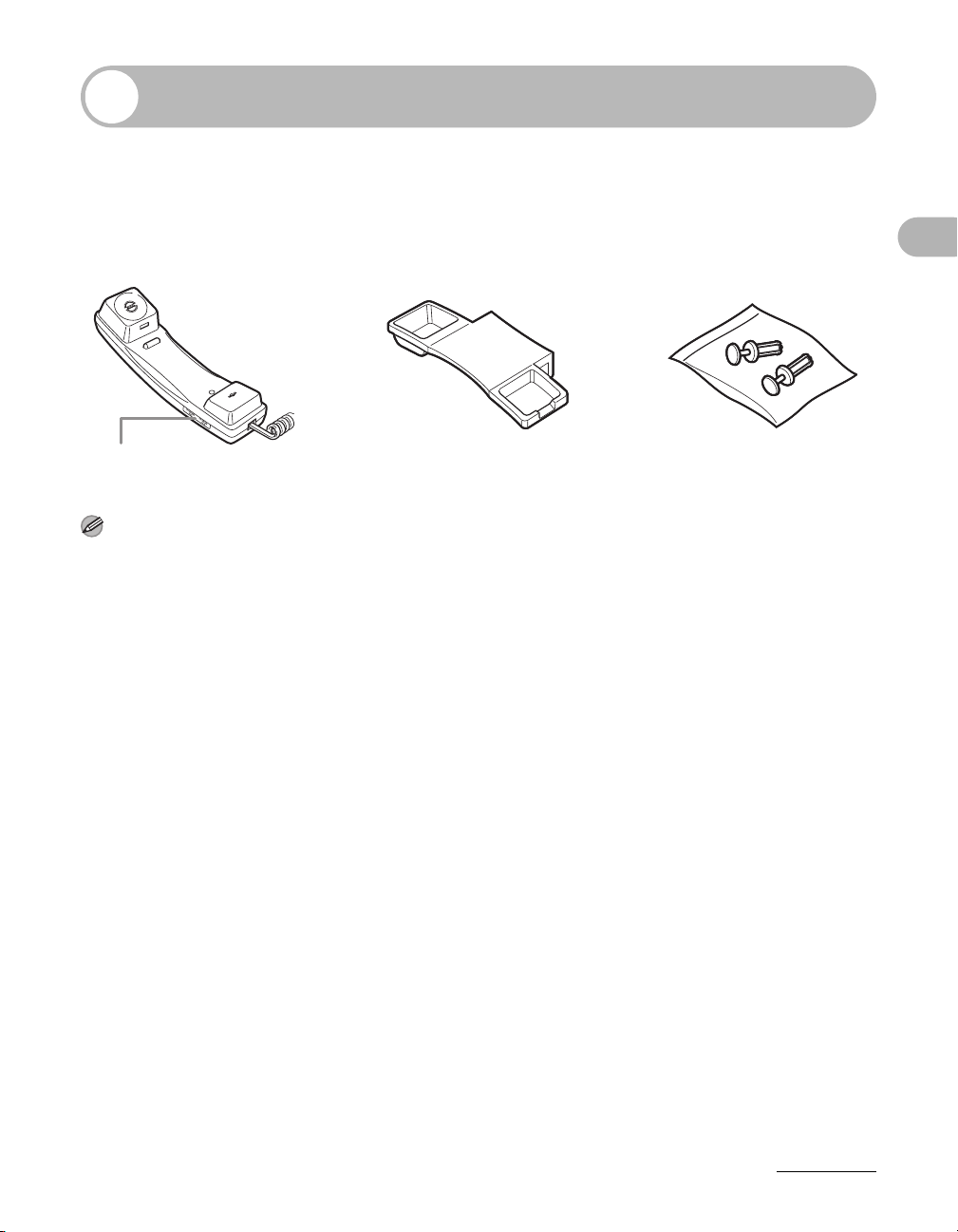
Дополнительно приобретаемая телефонная трубка
(только MF4140/MF4150)
Если требуется использовать аппарат как телефон и как факсимильный
аппарат, или если требуется принимать факсы вручную, установите
дополнительную телефонную трубку, которую можно приобрести у местного
уполномоченного дилера Canon или в справочной службе Canon.
Используйте заостренный предмет (например, ручку) для выбора громкости
звонка на телефонной трубке.
ПРИМЕЧАНИЕ
Информацию о порядке установки телефонной трубки см. в разделе «Подключение телефонного
кабеля и установка телефонной трубки» в Руководство по началу работы.
Техническое обслуживание телефонной трубки
Перед использованием аппарата
– Не оставляйте телефонную трубку на солнце.
– Не подвергайте телефонную трубку воздействию повышенной температуры
и влажности.
– Не распыляйте полировочные жидкости на трубку, поскольку это может стать
причиной неисправности.
– Для чистки трубки пользуйтесь влажной тканью.
1-10
Page 27
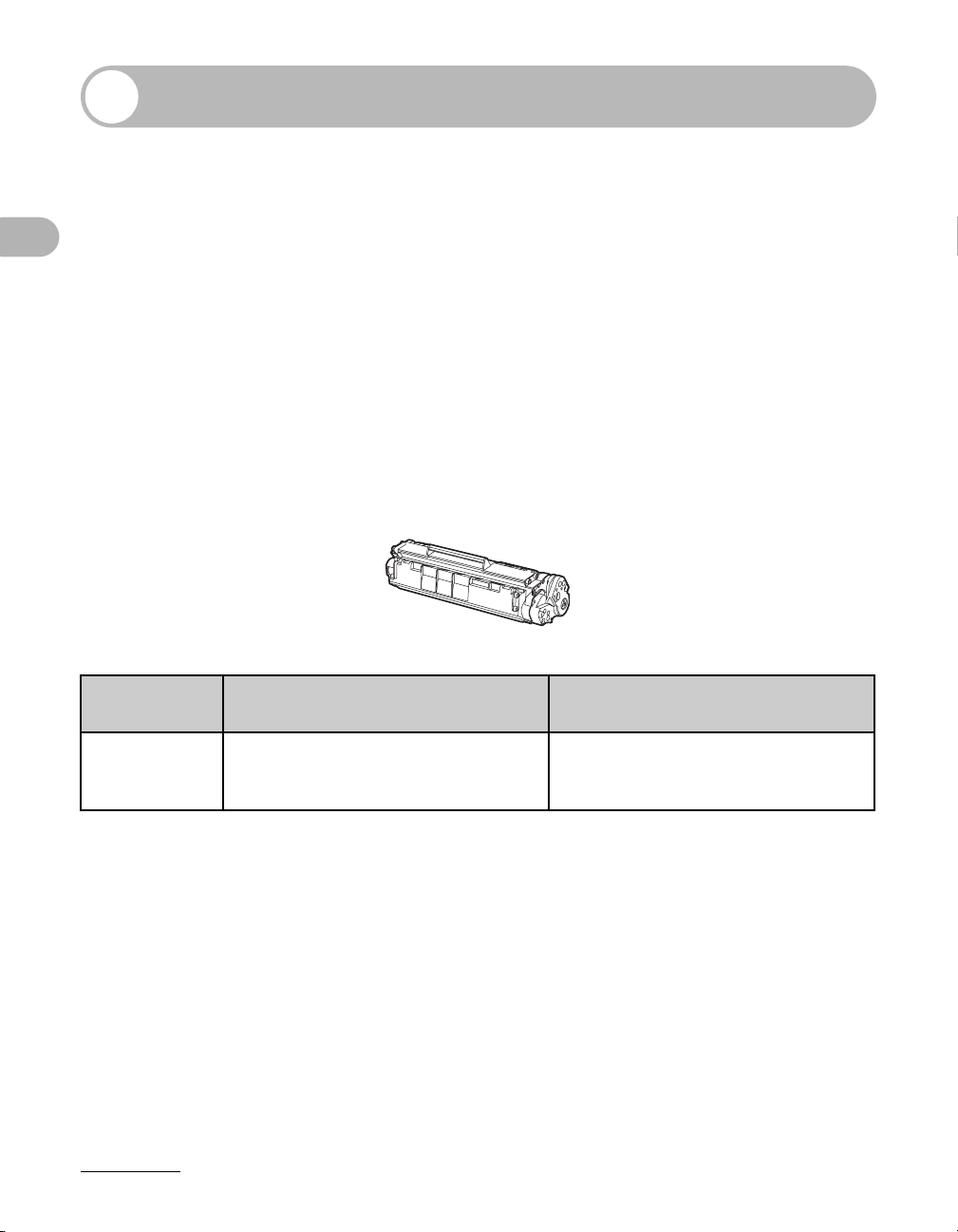
Картридж с тонером
Ресурс используемого в данном аппарате оригинального картриджа
с тонером Canon составляет приблизительно 2000 страниц. Данное
количество страниц рассчитано на основе стандарта ISO/IEC 19752* при
печати на бумаге формата A4 при установленной по умолчанию плотности
печати. Расход тонера зависит от типа печатаемых документов. Если
документы обычно содержат много графики, таблиц или диаграмм, ресурс
картриджа будет меньше, так как при печати таких документов расходуется
больше тонера. Для приобретения нового оригинального картриджа
с тонером Canon обратитесь к местному уполномоченному дилеру Canon
или в справочную службу Canon.
* «ISO/IEC 19752» – это глобальный стандарт, изданный организацией ISO (Международная
организация по стандартизации) и называющийся «Способ определения ресурса картриджей
Перед использованием аппарата
с тонером для монохромных электрофотографических принтеров и многофункциональных
аппаратов, которые могут содержать детали принтера».
Название картриджа
с тонером:
Картридж Canon FX10
Название
1-11
модели
MF4120
MF4140
MF4150
Поддерживаемый оригинальный
картридж Canon
Картридж Canon FX10 Прибл. 2000 страниц
Ресурс печати
Page 28
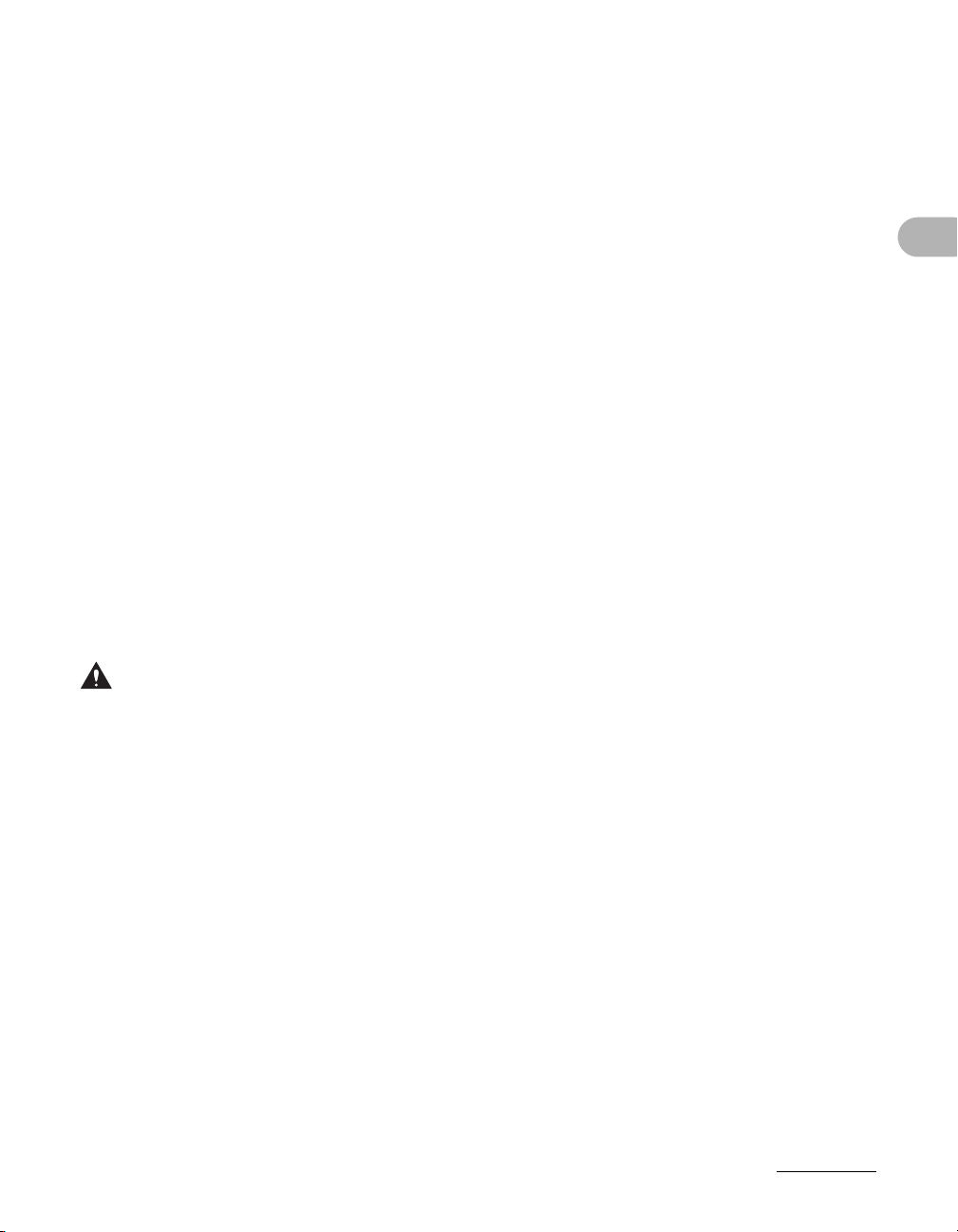
Техническое обслуживание картриджа с тонером
● Не храните картридж с тонером рядом с экраном компьютера, дисководами
и гибкими дисками. Магнит, расположенный внутри картриджа с тонером,
может повредить эти устройства.
● Не подвергайте картридж воздействию высокой температуры, высокой
влажности или резких колебаний температуры.
● Не держите картридж с тонером на ярком свету или на солнце более 5 мин.
● Храните картридж с тонером в защитном пакете. Не открывайте пакет, пока
не будете готовы установить картридж с тонером в устройство.
● Сохраните защитный пакет картриджа с тонером: он может потребоваться,
чтобы упаковать картридж для транспортировки.
● Не храните картридж с тонером в насыщенной солями атмосфере
и в помещениях, где присутствуют агрессивные газы (например, входящие
в состав аэрозолей).
● Не извлекайте картридж с тонером из аппарата без необходимости.
● Не открывайте защитную шторку барабана картриджа с тонером. Качество
печати может ухудшиться, если поверхность барабана подвергается
воздействию света или повреждена.
● Держите картридж с тонером только за рукоятку, не прикасаясь к защитной
шторке барабана.
● Не ставьте картридж с тонером на торец и не переворачивайте его. Если
тонер слежался в картридже с тонером, его использование может оказаться
невозможным даже после встряхивания картриджа.
Перед использованием аппарата
ВНИМАНИЕ
Не бросайте картридж с тонером в огонь. Тонер огнеопасен.
1-12
Page 29
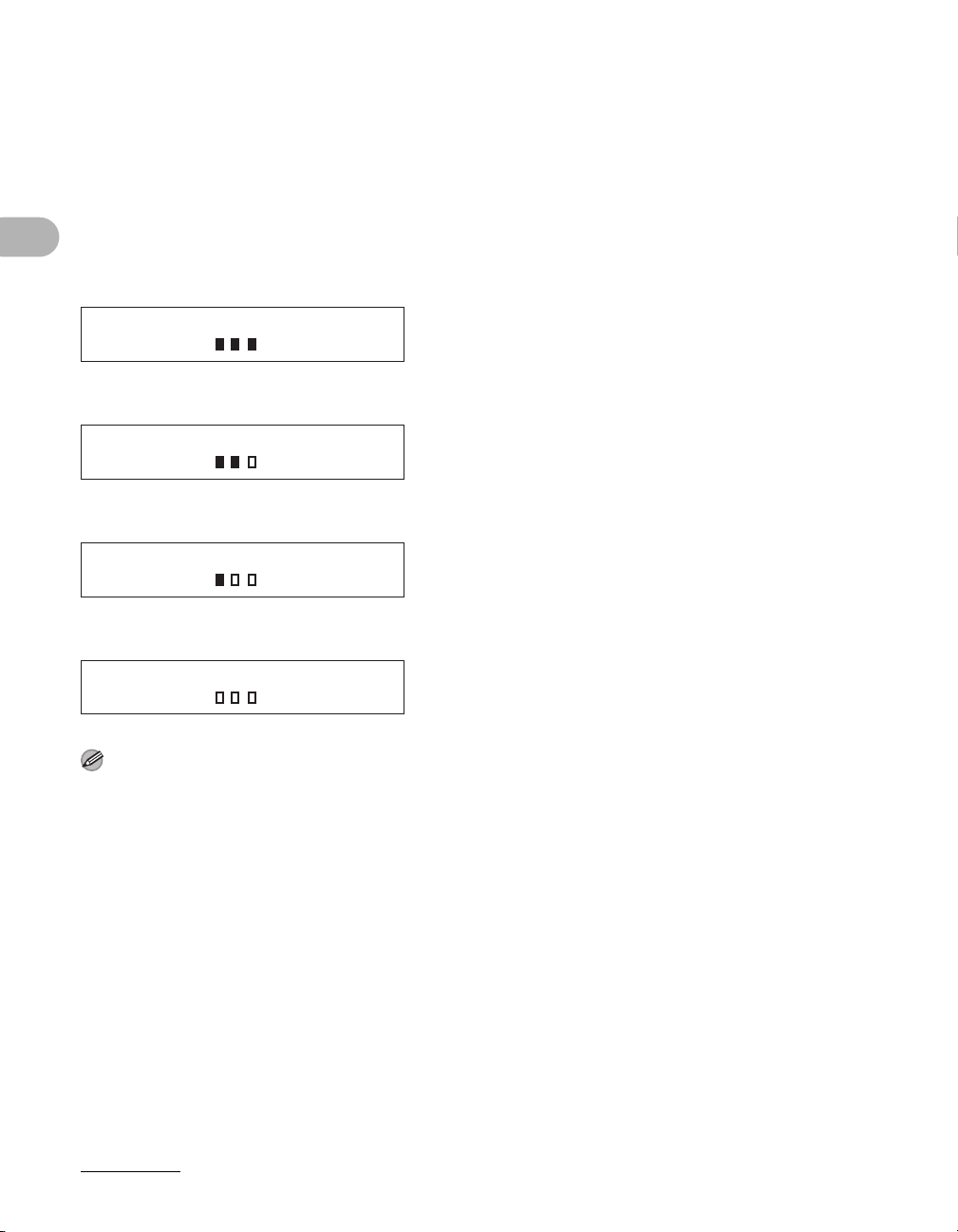
Проверка уровня тонера
Нажав клавишу [Измеритель тонера], можно выяснить, сколько тонера осталось
в картридже. На ЖК-дисплее отображается четыре уровня заполнения
картриджа тонером.
Если датчик тонера регистрирует отсутствие тонера, рекомендуется заменить
картридж. (См. «Замена картриджа с тонером» на стр. 10-8.)
Максимальное наполнение
ИНДИКАТОР ТОНЕРА
0% 100%
Много тонера
ИНДИКАТОР ТОНЕРА
0% 100%
Перед использованием аппарата
Мало тонера
ИНДИКАТОР ТОНЕРА
0% 100%
Нет тонера
ИНДИКАТОР ТОНЕРА
0% 100%
ПРИМЕЧАНИЕ
Для возврата в режим ожидания нажмите клавишу [Стоп/Сброс].
1-13
Page 30

Параметры таймера
Задание спящего режима
Если аппарат не используется в течение определенного периода времени,
он автоматически переходит в спящий режим.
1
2
3
[OK]
Перед использованием аппарата
1 Нажмите клавишу [Дополнительные функции].
2 Клавишей [ ] или [ ] выберите <ПАРАМЕТРЫ ТАЙМЕРА>
и нажмите клавишу [OK].
3 Клавишей [ ] или [ ] выберите <АВТО ЭНЕРГОСБЕР.> и нажмите
клавишу [OK].
1-14
Page 31

4
5
[OK]
4 Клавишей [ ] или [ ] выберите <ВКЛ.>, затем нажмите клавишу
Перед использованием аппарата
[OK].
5 Клавишей [ ] или [ ] выберите требуемый интервал, затем
нажмите клавишу [OK].
Можно задать интервал от 3 до 30 мин (с шагом 1 мин).
Можно также ввести значение с помощью цифровых клавиш.
6 Нажмите клавишу [Стоп/Сброс] для возврата в режим ожидания.
6
1-15
Page 32

ПРИМЕЧАНИЕ
– Для возврата из спящего режима в обычный режим нажмите клавишу
[Энергосбережение] на панели управления.
– Для ручного перехода в спящий режим нажмите клавишу [Энергосбережение] на панели
управления.
– Аппарат не переходит в спящий режим в следующих случаях:
• если аппарат выполняет какую-либо операцию;
• если горит или мигает индикатор Обработка/данные;
• если на дисплее отображается код ошибки и мигает индикатор ошибки;
• если в лотке подачи бумаги отсутствует бумага;
• если в универсальное устройство подачи загружена бумага;
• если в аппарате произошло замятие бумаги.
– Аппарат выходит из спящего режима в следующих случаях:
• при нажатии клавиши [Энергосбережение] на панели управления;
• при приеме факсимильного сообщения;
• если снята телефонная трубка аппарата (приобретается дополнительно) или
телефонная трубка внешнего телефонного аппарата;
• при поступлении с компьютера задания на печать и начале печати.
Перед использованием аппарата
1-16
Page 33

Задание летнего времени (только MF4140/MF4150)
В некоторых странах и регионах в летнее время часы переводятся вперед.
Это операция называется «Летнее время».
1
2
3
4
[OK]
Перед использованием аппарата
1 Нажмите клавишу [Дополнительные функции].
2 Клавишей [ ] или [ ] выберите <ПАРАМЕТРЫ ТАЙМЕРА>
и нажмите клавишу [OK].
3 Клавишей [ ] или [ ] выберите <ЛЕТНЕЕ ВРЕМЯ> и нажмите
клавишу [OK].
4 Клавишей [ ] или [ ] выберите <ВКЛ.>, затем нажмите клавишу
[OK].
5
5 Нажмите клавишу [Стоп/Сброс] для возврата в режим ожидания.
1-17
Page 34

Перед использованием аппарата
1-18
Page 35

Работа с документами
Требования к документам
Стекло экспонирования АПД (только MF4150)
Тип – Обычная бумага
– Документы на плотной бумаге
–Фотографии
– Документы небольшого
Работа с документами
Формат (Ш x Д) Макс. 216 x 296 мм Макс. 216 x 356 мм
Вес Макс. 2 кг 40 - 105 г/м
Количество 1 лист Макс. 35 листов*
*1При копировании прозрачного документа (например, кальки или OHP-пленки) положите его
лицевой стороной вниз на стекло экспонирования и закройте листом обычной белой бумаги.
2
Бумага 80 г/м2
*
формата (например,
каталожные карточки)
– Специальные типы бумаги
(например, калька*
OHP-пленки*
– Книга (высота: макс. 24 мм)
1
и т.п.)
1
,
Обычная бумага
(многостраничные документы со
страницами одного формата,
толщины и плотности или
одностраничные документы.)
Мин. 105 x 148,5 мм
2
2
2-1
Page 36

● Не устанавливайте документ на стекло экспонирования и не загружайте его
в устройство АПД до полного высыхания клея, чернил или корректирующей
жидкости, нанесенной на документ.
● Перед загрузкой в устройство АПД удалите с документа все крепления
(скрепки, клипсы для бумаги и т.п.).
● Для предотвращения замятия в устройстве АПД не загружайте в это
устройство следующие типы документов:
– мятую бумагу или бумагу с изломами;
– документы на копировальной бумаге или бумаге с копирующей стороной;
– скрученную или рулонную бумагу;
– бумагу с покрытием;
– рваную бумагу;
– документы на папиросной или очень тонкой бумаге;
– документы со скрепками или клипсами для бумаги;
– документы, напечатанные на термопринтере;
– прозрачные пленки.
Работа с документами
2-2
Page 37

Область сканирования
Убедитесь, что текст и рисунки документа попадают в показанную на
следующей схеме заштрихованную область. Заметьте, что указанная
ширина кромки приблизительна и в действительности может немного
отличаться.
2 мм
Работа с документами
2 мм
2 мм 2 мм
2-3
Page 38

Загрузка документов
На стекло экспонирования
1 Поднимите устройство АПД/крышку стекла экспонирования.
2 Поместите документ лицевой стороной вниз.
Работа с документами
2-4
Page 39

3 Выровняйте документ по соответствующим меткам формата бумаги.
A4
A5
A5
A4
Если документ не соответствует ни одной из меток формата бумаги, выровняйте центр
документа по стрелке.
4 Аккуратно закройте устройство АПД/крышку стекла
экспонирования.
Работа с документами
2-5
Документ готов для сканирования.
ВНИМАНИЕ
– Закрывая устройство АПД/крышку стекла экспонирования, соблюдайте
осторожность, чтобы не прищемить пальцы и не получить травму.
– Не нажимайте на устройство АПД/крышку стекла экспонирования с силой, так как
при этом можно повредить стекло экспонирования и получить травму.
ПРИМЕЧАНИЕ
После завершения сканирования уберите документ со стекла экспонирования.
Page 40

В устройство АПД (только MF4150)
1 Пролистайте пачку документов и выровняйте ее края.
2 Настройте скользящие направляющие в соответствии с шириной
документов.
Работа с документами
2-6
Page 41

3 Аккуратно уложите документы в лоток подачи документов лицевой
стороной вверх.
При увеличении оригиналов формата A5 или B5 до формата бумаги A4 оригиналы следует
размещать по горизонтали.
Документ готов для сканирования.
ПРИМЕЧАНИЕ
Работа с документами
– Во время сканирования не добавляйте и не убирайте документы.
– После завершения сканирования во избежание замятия бумаги уберите документы из
лотка вывода документов.
– Старайтесь не сканировать один и тот же документ с помощью устройства АПД более
30 раз. При многократном сканировании документы могут помяться или порваться, что
может стать причиной замятия бумаги.
– Если в результате сканирования документов, написанных карандашом, валики подачи
загрязнились, очистите их. (См. «Чистка аппарата» на стр. 10-1.)
2-7
Page 42

Работа с документами
2-8
Page 43

Материал для печати
Требования к бумаге
Лоток подачи документов Универсальный лоток
Размер (Ш × Д) A4, B5, A5, Executive, конверты (COM10, Monarch, DL,
ISO-C5), Oficio, Brazil-Oficio, Mexico-Oficio, Folio,
Government-LTR, Government-LGL, Foolscap, LTR, LGL
(76 x 127 - 216 x 356 мм)
Плотность 60 – 163 г/м
Материал для печати
Количество Макс. 250 листов
(высота: макс. 25 мм)
Тип Обычная бумага, обычная бумага L, плотная бумага,
плотная бумага H, OHP-плёнка
2
Макс. 1 лист
ПРИМЕЧАНИЕ
Формат бумаги по умолчанию A4. При использовании бумаги другого формата необходимо
изменить параметры формата бумаги. (См. «Задание формата и типа бумаги» на стр. 3-7.)
3-1
Page 44

Область печати
Заштрихованная на рисунке область показывает приблизительную
область печати для бумаги формата A4 и конвертов. Заметьте, что
указанная ширина кромки приблизительна и в действительности может
немного отличаться.
6 мм
6 мм
5 мм 5 мм
Материал для печати
3-2
Page 45

Рекомендации по выбору бумаги
● Во избежание замятия, не загружайте бумагу следующих видов:
– мятую бумагу или бумагу с изломами;
– скрученную или рулонную бумагу;
– бумагу с покрытием;
– рваную бумагу;
– влажную бумагу;
– очень тонкую бумагу;
– бумагу, на которую уже была выполнена печать с помощью термопринтера
(не выполняйте копирование на обратную сторону).
● Не рекомендуется использовать для печати бумагу следующих типов:
– текстурную бумагу;
– очень гладкую бумагу;
Материал для печати
– глянцевую бумагу.
● Убедитесь в том, что на бумаге нет пыли, ворсинок и жирных пятен.
● Обязательно проверьте бумагу, прежде чем заказывать большую партию.
● Храните бумагу в упаковке на ровной поверхности. Открытые пачки следует
хранить в заводской упаковке в прохладном и сухом месте.
● Храните бумагу при температуре 18 – 24°C и относительной влажности
40 – 60%.
● Используйте только OHP-пленки, разработанные для лазерных принтеров.
Компания Canon рекомендует использовать с данным аппаратом OHP-пленки
Canon.
3-3
Page 46

Загрузка бумаги
Порядок загрузки бумаги в лоток подачи бумаги см. в разделе «Установка
лотков для бумаги и загрузка бумаги» Руководства по началу работы.
В универсальный лоток
Используйте универсальный лоток подачи, если требуется скопировать или
распечатать изображение на бумаге формата, отличного от формата бумаги,
находящейся в лотке подачи бумаги. Загружайте бумагу в универсальный лоток
постранично.
ПРИМЕЧАНИЕ
– Бумага из универсального лотка подается раньше, чем из лотка подачи бумаги.
– Рекомендуется использовать конверты COM10, MONARCH, DL и ISO-C5. Использование
конвертов других форматов может отрицательно сказаться на качестве печати.
– Убедитесь,что в драйвере принтера задан правильный формат бумаги. (См. интерактивную
справку.)
– При печати принятых документов подача бумаги возможна только из лотка подачи бумаги. Если
в универсальный лоток загружена бумага, отображается сообщение <УД.БУМ. ИЗ УН. ЛОТКА>.
1 Раздвиньте направляющие для бумаги на ширину, несколько
большую ширины используемой бумаги.
Материал для печати
3-4
Page 47

2 В универсальный лоток бумагу следует загружать стороной для
печати вверх.
ПРИМЕЧАНИЕ
При загрузке бумаги с логотипом устанавливайте бумагу стороной для печати вверх
(стороной с логотипом) так, чтобы в универсальный лоток сначала подавалась верхняя
часть листа.
Материал для печати
3-5
При загрузке конвертов в универсальный лоток их следует
загружать стороной для печати вверх, правым краем (т.е. стороной,
ближе к которой расположена марка) вперед.
Page 48

3 Передвиньте направляющие для бумаги до соприкосновения
с обеими сторонами бумаги.
ПРИМЕЧАНИЕ
Если направляющие бумаги отрегулированы с расчетом на неправильный формат бумаги,
это может отрицательно сказаться на качестве распечаток.
4 Укажите формат и тип загруженной бумаги.
Подробнее о порядке задания формата и типа бумаги см. «Задание формата и типа
бумаги» на стр. 3-7.
Материал для печати
3-6
Page 49

Задание формата и типа бумаги
По умолчанию заданы формат <A4> и тип <ОБЫЧНАЯ БУМАГА>.
При загрузке бумаги другого формата и/или типа измените настройки
в соответствии со следующими инструкциями.
Порядок операций для лотка подачи бумаги и универсального лотка
одинаков, за исключением выбора лотка подачи бумаги или
универсального лотка на шаге 3 и на шаге 6.
1
2
Материал для печати
3
[OK]
1 Нажмите клавишу [Дополнительные функции].
2 Клавишей [ ] или [ ] выберите <ПАРАМЕТРЫ БУМАГИ>
и нажмите клавишу [OK].
3 Клавишей [ ] или [ ] выберите <КАССЕТА> или <УНИВЕРС.
ЛОТОК>, затем нажмите клавишу [OK].
3-7
Page 50

4
5
6
[OK]
4 Клавишей [ ] или [ ] выберите <ФОРМАТ БУМ.> и нажмите
клавишу [OK].
5 Клавишей [ ] или [ ] выберите формат бумаги, затем нажмите
клавишу [OK].
<A4>, <B5>, <A5>, <EXECUTIVE>, <COM10>, <MONARCH>, <DL>, <ISO-C5>, <OFICIO>,
<BRAZIL-OFICIO>, <MEXICO-OFICIO>, <FOLIO>, <GOVERNMENT LETTER>,
<GOVERNMENT LEGAL>, <FOOLSCAP>, <LTR>, <LGL>
ПРИМЕЧАНИЕ
Доступные форматы бумаги зависят от страны приобретения устройства.
Материал для печати
6 Клавишей [ ] или [ ] выберите <КАССЕТА> или <УНИВЕРС.
ЛОТОК>, затем нажмите клавишу [OK].
3-8
Page 51

7
8
[OK]
7 Клавишей [ ] или [ ] выберите <ТИП БУМАГИ> и нажмите
Материал для печати
клавишу [OK].
8 Клавишей [ ] или [ ] выберите тип бумаги, затем нажмите
клавишу [OK].
Предусмотрены следующие типы бумаги:
<ОБЫЧНАЯ БУМАГА> или <ОБЫЧНАЯ БУМАГА L>*1 для обычной бумаги (64 г/м2 – 90 г/м2)
<ПЛОТНАЯ БУМАГА> или <ПЛОТНАЯ БУМ. (H)>
105 г/м2 - 128 г/м2, универсальный лоток: 105 г/м2 - 163 г/м2) или конвертов
<OHP-ПЛЕНКА> для прозрачных пленок
*1
Если при выбранном значении <ОБЫЧНАЯ БУМАГА> бумага сильно скручивается,
выберите значение <ОБЫЧНАЯ БУМАГА L>.
*2
Если при выбранном значении <ПЛОТНАЯ БУМАГА> закрепление тонера недостаточное,
выберите значение <ПЛОТНАЯ БУМ. (H)>.
*2
для плотной бумаги (лоток подачи бумаги:
9
9 Нажмите клавишу [Стоп/Сброс] для возврата в режим ожидания.
3-9
Page 52

Материал для печати
3-10
Page 53

Передача факсов
ABC
(только MF4140/MF4150)
Для отправки факсимильного сообщения выполните перечисленные ниже
операции.
Информацию о расширенных функциях передачи см. в главе 1 «Расширенные
функции факса (только MF4140/MF4150)» Расширенного руководства.
Передача факсов (только MF4140/MF4150)
Установите документ
1 2
Установите документ на стекло
экспонирования или загрузите
его в устройство АПД.
Для получения информации о документах, которые
можно передавать по факсу, см. «Требования
к документам» на стр. 2-1.
Перейдите в режим факса
Нажмите клавишу [FAX].
Загорается индикатор [FAX] (факс), и аппарат
переходит в режим ожидания факса.
Что, если…
● Требуется настроить разрешение
и плотность:
См. «Параметры сканирования» на
стр. 4-3.
4-1
Page 54

Введите номер факса Отправьте документ
3
4
Передача факсов (только MF4140/MF4150)
Наберите номер факса
получателя с помощью
цифровых клавиш.
Пр.
=012XXXXXXX_
Что, если…
● Был введен неправильный номер:
Вернитесь к неправильной цифре
с помощью клавиши [ ], затем
удалите эту цифру клавишей
[С] (Стереть). Можно также удалить
всю запись, нажав клавишу
[С] (Стереть) и удерживая ее
нажатой. Затем попробуйте еще раз.
Нажмите клавишу [Пуск].
Если документы помещаются на стекло
экспонирования, нажимайте клавишу [Пуск] для
каждого документа. После завершения
сканирования нажмите клавишу [OK].
Если для параметра <ПОДТВЕР. НОВОЕ
НАЗНАЧЕНИЕ.> в пункте <ПАРАМ. ПЕРЕДАЧИ>
меню <ПАРАМЕТРЫ ФАКСА> задано значение
<ВКЛ.>, после нажатия клавиши [Пуск] необходимо
снова ввести номер факса.
Что, если…
● Во время или после сканирования
документов нажата клавиша
[Стоп/Сброс].
Отображается сообщение
<ОТМЕНИТЬ ПРИ ПЕР/ПР?>.
Клавишей [ ] выберите <Да>.
4-2
Page 55

Параметры сканирования
Для передаваемых документов можно настроить качество изображения
и плотность. Чем выше установленное качество изображения, тем лучше
качество распечатки, но тем больше времени занимает передача.
Настройте параметры сканирования в соответствии с типом
передаваемого документа.
Качество изображения
1
Передача факсов (только MF4140/MF4150)
1 Нажмите клавишу [FAX].
2 Нажмите клавишу [Качество изображения].
2
4-3
Page 56

3
[OK]
3 Клавишей [ ] или [ ] выберите разрешение, затем нажмите
клавишу [OK].
<СТАНДАРТ> для большинства документов, содержащих только текст
(200 x 100 точек/дюйм).
<ВЫСОКОЕ> для документов с мелким шрифтом (разрешение в два раза выше,
чем в случае <СТАНДАРТ>) (200 x 200 точек/дюйм).
<ФОТО> для документов, содержащих фотографии (разрешение в два раза выше,
чем в случае <СТАНДАРТ>) (200 x 200 точек/дюйм).
<СВЕРХВЫСОК> для документов, содержащих мелкий шрифт и изображения
(разрешение в четыре раза выше, чем в случае <СТАНДАРТ>) (200 x 400 точек/дюйм).
Передача факсов (только MF4140/MF4150)
4-4
Page 57

Плотность
1
3
[OK]
1 Нажмите клавишу [FAX].
2 Нажмите клавишу [Плотность].
Пр.
ПЛОТНОСТЬ
-LT DK+
Передача факсов (только MF4140/MF4150)
3 Клавишей [ ] или [ ] отрегулируйте плотность, затем нажмите
клавишу [OK].
2
4-5
[ ]: чтобы сделать светлые документы темнее.
[ ]: чтобы сделать темные документы светлее.
Page 58

Быстрый набор
Быстрый набор позволяет набирать факсимильные/телефонные номера
нажатием всего одной или нескольких клавиш. Предусмотрены
следующие способы быстрого набора.
● Быстрый однокнопочный набор (стр. 4-7)
– Зарегистрируйте факсимильный/телефонный номер для быстрого
однокнопочного набора, затем для набора этого номера просто нажмите
клавишу быстрого однокнопочного набора, назначенную этому номеру.
Можно зарегистрировать до 7 клавиш быстрого однокнопочного набора,
включая групповой набор.
● Кодированный набор (стр. 4-14)
– Зарегистрируйте факсимильный/телефонный номер для кодированного
набора, затем для набора этого номера просто нажмите клавишу
[КОДИРОВАНН. НАБОР] и введите двузначный код, назначенный этому
номеру.
Можно зарегистрировать до 100 кодов кодированного набора.
● Групповой набор (стр. 4-21)
– Зарегистрируйте группу факсимильных номеров (должны быть
зарегистрированы для быстрого однокнопочного набора и/или
кодированного набора) для группового набора, затем для передачи
документа по всем номерам из этой группы просто нажмите клавишу
быстрого однокнопочного набора, назначенную этой группе. В группе,
назначенной клавише быстрого однокнопочного набора, можно
зарегистрировать до 50 адресатов.
Передача факсов (только MF4140/MF4150)
Регистрация абонентов для быстрого набора
Для каждого абонента можно задать:
– Название
– Факсимильный номер (обязательно)
4-6
Page 59

● Регистрация номеров для быстрого однокнопочного набора
2
3
4
[OK]
1 Нажмите клавишу [Дополнительные функции].
2 Клавишей [ ] или [ ] выберите <ПАРАМЕТРЫ АДР.КН.>, затем
нажмите клавишу [OK].
3 Клавишей [ ] или [ ] выберите <1-КНОПОЧН. НАБОР>, затем
нажмите клавишу [OK].
Передача факсов (только MF4140/MF4150)
4 Нажмите клавишу быстрого однокнопочного набора (01 – 07) для
регистрации факсимильного номера, затем нажмите клавишу [OK].
Номер быстрого однокнопочного набора можно также выбрать клавишей [ ] или [ ].
1
4-7
Page 60

5
6
7
[OK]
5 Введите имя адресата (макс. 20 символов, включая пробелы), затем
нажмите клавишу [OK].
Пр.
ИМЯ [A]
CAN
6 Введите регистрируемый номер факса (макс. 50 цифр, включая
пробелы и паузы), затем нажмите клавишу [OK].
Пр.
ВВОД НОМЕРА ТЕЛ.
012XXXXXXX_
Для регистрации другой клавиши быстрого однокнопочного набора, повторите операцию
с шага 4.
7 Нажмите клавишу [Стоп/Сброс] для возврата в режим ожидания.
Передача факсов (только MF4140/MF4150)
4-8
Page 61

● Редактирование быстрого однокнопочного набора
2
3
4
[OK]
1 Нажмите клавишу [Дополнительные функции].
2 Клавишей [ ] или [ ] выберите <ПАРАМЕТРЫ АДР.КН.>, затем
нажмите клавишу [OK].
3 Клавишей [ ] или [ ] выберите <1-КНОПОЧН. НАБОР>, затем
нажмите клавишу [OK].
Передача факсов (только MF4140/MF4150)
4 Нажмите клавишу быстрого однокнопочного набора (01 – 07),
которую требуется отредактировать, затем нажмите клавишу [OK].
1
4-9
Page 62

5
[OK]
6
5 Требуемое число раз нажав клавишу [ ] или [ ], перейдите
к ошибочному символу и удалите его, нажав клавишу [С] (Стереть).
Для удаления всего имени нажмите и удерживайте клавишу [С] (Стереть).
6 Введите новую букву с помощью цифровых клавиш, затем нажмите
клавишу [OK].
Передача факсов (только MF4140/MF4150)
4-10
Page 63

8
9
7
[OK]
7 Требуемое число раз нажав клавишу [ ] или [ ], перейдите
к ошибочному символу и удалите его, нажав клавишу [С] (Стереть).
Для удаления всех цифр нажмите и удерживайте клавишу [С] (Стереть).
8 Введите новую букву с помощью цифровых клавиш, затем нажмите
клавишу [OK].
9 Нажмите клавишу [Стоп/Сброс] для возврата в режим ожидания.
Передача факсов (только MF4140/MF4150)
4-11
Page 64

● Удаление быстрого однокнопочного набора
2
3
4
[OK]
1
1 Нажмите клавишу [Дополнительные функции].
2 Клавишей [ ] или [ ] выберите <ПАРАМЕТРЫ АДР.КН.>, затем
нажмите клавишу [OK].
3 Клавишей [ ] или [ ] выберите <1-КНОПОЧН. НАБОР>, затем
нажмите клавишу [OK].
4 Нажмите клавишу быстрого однокнопочного набора (01 – 07),
которую требуется удалить, затем нажмите клавишу [OK].
Передача факсов (только MF4140/MF4150)
4-12
Page 65

6
[OK]
5 Нажмите клавишу [OK].
6 Нажмите и удерживайте клавишу [С] (Стереть) для удаления всех
цифр, затем нажмите клавишу [OK].
ПРИМЕЧАНИЕ
При удалении всех цифр зарегистрированное имя стирается автоматически.
7 Нажмите клавишу [Стоп/Сброс] для возврата в режим ожидания.
Передача факсов (только MF4140/MF4150)
7
4-13
Page 66

● Регистрация кодированного набора
1
2
3
4
[OK]
1 Нажмите клавишу [Дополнительные функции].
2 Клавишей [ ] или [ ] выберите <ПАРАМЕТРЫ АДР.КН.>, затем
нажмите клавишу [OK].
3 Клавишей [ ] или [ ] выберите <КОДИРОВАНН. НАБОР>, затем
нажмите клавишу [OK].
4 Клавишей [ ] или [ ] выберите код кодированного набора
(00 – 99), затем нажмите клавишу [OK].
Можно также ввести код кодированного набора цифровыми клавишами после нажатия
клавиши [КОДИРОВАНН. НАБОР].
Передача факсов (только MF4140/MF4150)
4-14
Page 67

[OK]
5 Введите имя адресата (макс. 20 символов, включая пробелы), затем
нажмите клавишу [OK].
Пр.
ИМЯ [A]
CAN
6 Введите регистрируемый номер факса (макс. 50 цифр, включая
пробелы и паузы), затем нажмите клавишу [OK].
Передача факсов (только MF4140/MF4150)
Пр.
ВВОД НОМЕРА ТЕЛ.
012XXXXXXX
_
5
6
7
Если требуется зарегистрировать еще один номер кодированного набора, повторите
операцию с шага 4.
7 Нажмите клавишу [Стоп/Сброс] для возврата в режим ожидания.
4-15
Page 68

● Редактирование кодированного набора
1
2
3
4
[OK]
1 Нажмите клавишу [Дополнительные функции].
2 Клавишей [ ] или [ ] выберите <ПАРАМЕТРЫ АДР.КН.>, затем
нажмите клавишу [OK].
3 Клавишей [ ] или [ ] выберите <КОДИРОВАНН. НАБОР>, затем
нажмите клавишу [OK].
4 Клавишей [ ] или [ ] выберите код кодированного набора
(00 – 99), который требуется отредактировать, затем нажмите
клавишу [OK].
Можно также ввести код кодированного набора цифровыми клавишами после нажатия
клавиши [КОДИРОВАНН. НАБОР].
Передача факсов (только MF4140/MF4150)
4-16
Page 69

5
[OK]
5 Требуемое число раз нажав клавишу [ ] или [ ], перейдите
к ошибочному символу и удалите его, нажав клавишу [С] (Стереть).
Для удаления всего имени нажмите и удерживайте клавишу [С] (Стереть).
6 Введите новую букву с помощью цифровых клавиш, затем нажмите
клавишу [OK].
Передача факсов (только MF4140/MF4150)
6
4-17
Page 70

8
9
7
[OK]
7 Требуемое число раз нажав клавишу [ ] или [ ], перейдите
к ошибочному символу и удалите его, нажав клавишу [С] (Стереть).
Для удаления всех цифр нажмите и удерживайте клавишу [С] (Стереть).
8 Введите новую букву с помощью цифровых клавиш, затем нажмите
клавишу [OK].
Передача факсов (только MF4140/MF4150)
9 Нажмите клавишу [Стоп/Сброс] для возврата в режим ожидания.
4-18
Page 71

● Удаление кодированного набора
1
2
3
4
[OK]
1 Нажмите клавишу [Дополнительные функции].
2 Клавишей [ ] или [ ] выберите <ПАРАМЕТРЫ АДР.КН.>, затем
нажмите клавишу [OK].
3 Клавишей [ ] или [ ] выберите <КОДИРОВАНН. НАБОР>, затем
нажмите клавишу [OK].
Передача факсов (только MF4140/MF4150)
4 Клавишей [ ] или [ ] выберите код кодированного набора
(00 – 99), который требуется удалить, затем нажмите клавишу [OK].
Можно также ввести код кодированного набора цифровыми клавишами после нажатия
клавиши [КОДИРОВАНН. НАБОР].
4-19
Page 72

6
[OK]
5 Нажмите клавишу [OK].
6 Нажмите и удерживайте клавишу [С] (Стереть) для удаления всех
цифр, затем нажмите клавишу [OK].
ПРИМЕЧАНИЕ
При удалении всех цифр зарегистрированное имя стирается автоматически.
7 Нажмите клавишу [Стоп/Сброс] для возврата в режим ожидания.
7
Передача факсов (только MF4140/MF4150)
4-20
Page 73

● Регистрация группового набора
2
3
4
[OK]
1 Нажмите клавишу [Дополнительные функции].
2 Клавишей [ ] или [ ] выберите <ПАРАМЕТРЫ АДР.КН.>, затем
нажмите клавишу [OK].
3 Клавишей [ ] или [ ] выберите <ГРУППОВОЙ НАБОР>, затем
нажмите клавишу [OK].
Передача факсов (только MF4140/MF4150)
4 Укажите свободную клавишу быстрого однокнопочного набора,
назначаемую для группового набора, затем нажмите клавишу [OK].
Подробнее о выборе клавиши быстрого однокнопочного набора см. «Регистрация номеров
для быстрого однокнопочного набора» на стр. 4-7.
1
4-21
Page 74

5
7
6
[OK]
5 Введите имя адресата (макс. 20 символов, включая пробелы), затем
нажмите клавишу [OK].
Пр.
ИМЯ [A]
CANON GROUP
6 Выбирая номера быстрого набора, которые требуется
зарегистрировать в группе (макс. 50 адресатов), зарегистрируйте
всех адресатов, затем нажмите клавишу [OK].
Передача факсов (только MF4140/MF4150)
Под номерами быстрого набора понимаются номера быстрого однокнопочного набора или
коды кодированного набора, под которыми зарегистрированы факсимильные/телефонные
номера.
Для ввода номера, хранящегося под клавишей быстрого однокнопочного набора, нажмите
нужную клавишу(и) быстрого однокнопочного набора.
Для ввода номера, хранящегося под кодом кодированного набора, нажмите клавишу
[КОДИРОВАНН. НАБОР], затем введите двузначный код с помощью цифровых клавиш.
В случае нескольких записей нажимайте клавишу [КОДИРОВАНН. НАБОР] между
записями.
ПРИМЕЧАНИЕ
Для просмотра уже введенных адресатов используйте клавиши [ ] и [ ].
7 Нажмите клавишу [Стоп/Сброс] для возврата в режим ожидания.
4-22
Page 75

● Добавление в группу новых адресатов
1
2
3
4
6
[OK]
1 Нажмите клавишу [Дополнительные функции].
2 Клавишей [ ] или [ ] выберите <ПАРАМЕТРЫ АДР.КН.>, затем
нажмите клавишу [OK].
7
3 Клавишей [ ] или [ ] выберите <ГРУППОВОЙ НАБОР>, затем
нажмите клавишу [OK].
Передача факсов (только MF4140/MF4150)
4 Клавишей [ ] или [ ] выберите редактируемый групповой
набор, затем нажмите клавишу [OK].
Отображается имя группы.
5 Нажмите клавишу [OK].
6 Выберите номер быстрого набора, который требуется добавить
в группу, затем нажмите клавишу [OK].
Подробнее о вводе номеров быстрого набора см. «Регистрация группового набора» на
стр. 4-21.
7 Нажмите клавишу [Стоп/Сброс] для возврата в режим ожидания.
4-23
Page 76

● Удаление адресата из группы
1
2
3
4
[OK]
1 Нажмите клавишу [Дополнительные функции].
2 Клавишей [ ] или [ ] выберите <ПАРАМЕТРЫ АДР.КН.>, затем
нажмите клавишу [OK].
3 Клавишей [ ] или [ ] выберите <ГРУППОВОЙ НАБОР>, затем
нажмите клавишу [OK].
4 Клавишей [ ] или [ ] выберите удаляемый групповой набор,
затем нажмите клавишу [OK].
Отображается имя группы.
5 Нажмите клавишу [OK].
Передача факсов (только MF4140/MF4150)
4-24
Page 77

7
6
[OK]
6 Клавишей [ ] или [ ] выведите на дисплей номер быстрого
набора, который требуется удалить из группы.
7 Нажмите клавишу [С] (Стереть).
8 Для удаления другого номера быстрого набора повторите шаги 6 и 7,
затем нажмите клавишу [OK].
9 Нажмите клавишу [Стоп/Сброс] для возврата в режим ожидания.
Передача факсов (только MF4140/MF4150)
9
4-25
Page 78

● Изменение имени группы
1
2
3
4
[OK]
1 Нажмите клавишу [Дополнительные функции].
2 Клавишей [ ] или [ ] выберите <ПАРАМЕТРЫ АДР.КН.>, затем
нажмите клавишу [OK].
3 Клавишей [ ] или [ ] выберите <ГРУППОВОЙ НАБОР>, затем
нажмите клавишу [OK].
4 Клавишей [ ] или [ ] выберите редактируемый групповой
набор, затем нажмите клавишу [OK].
Передача факсов (только MF4140/MF4150)
4-26
Page 79

5
[OK]
5 Требуемое число раз нажав клавишу [ ] или [ ], перейдите
к ошибочному символу и удалите его, нажав клавишу [С] (Стереть).
Для удаления всех символов нажмите и удерживайте клавишу [С] (Стереть).
6 Введите новое имя с помощью цифровых клавиш, затем нажмите
клавишу [OK].
6
8
7 Нажмите клавишу [OK].
Передача факсов (только MF4140/MF4150)
8 Нажмите клавишу [Стоп/Сброс] для возврата в режим ожидания.
4-27
Page 80

● Удаление группового набора
1
2
3
4
[OK]
1 Нажмите клавишу [Дополнительные функции].
2 Клавишей [ ] или [ ] выберите <ПАРАМЕТРЫ АДР.КН.>, затем
нажмите клавишу [OK].
3 Клавишей [ ] или [ ] выберите <ГРУППОВОЙ НАБОР>, затем
нажмите клавишу [OK].
4 Клавишей [ ] или [ ] выберите удаляемый групповой набор,
затем нажмите клавишу [OK].
Отображается имя группы.
5 Нажмите клавишу [OK].
Передача факсов (только MF4140/MF4150)
4-28
Page 81

9
6
[OK]
7
6 Клавишей [ ] или [ ] выведите на дисплей номер быстрого
набора.
7 Нажмите клавишу [С] (Стереть).
8 Повторяя шаги 6 и 7, удалите все номера быстрого набора, затем
нажмите клавишу [OK].
Передача факсов (только MF4140/MF4150)
ПРИМЕЧАНИЕ
При удалении всех номеров группового набора имя группы стирается автоматически.
9 Нажмите клавишу [Стоп/Сброс] для возврата в режим ожидания.
4-29
Page 82

Использование быстрого набора
Следуйте нижеприведенным указаниям для отправки факсов
зарегистрированным абонентам с использованием быстрого набора.
Для удобства распечатайте список абонентов, зарегистрированных для
быстрого набора. (См. главу 4 «Отчеты и списки (только MF4140/MF4150)»
Расширенного руководства.)
● Использование быстрого однокнопочного/группового набора
2
Передача факсов (только MF4140/MF4150)
4
[OK]
1 Установите документ на стекло экспонирования или загрузите его
в устройство АПД.
2 Нажмите клавишу [FAX].
3 Установите необходимые настройки для документа.
Подробнее см. «Параметры сканирования» на стр. 4-3.
4 Нажмите требуемую клавишу быстрого однокнопочного или
группового набора (01 – 07).
5
5 Нажмите клавишу [Пуск].
Если документы помещаются на стекло экспонирования, нажимайте клавишу [Пуск] для
каждого документа. После завершения сканирования нажмите клавишу [OK].
4-30
Page 83

● Использование кодированного набора
2
4
5
6
[OK]
1 Установите документ на стекло экспонирования или загрузите его
в устройство АПД.
2 Нажмите клавишу [FAX].
3 Установите необходимые настройки для документа.
Подробнее см. «Параметры сканирования» на стр. 4-3.
Передача факсов (только MF4140/MF4150)
4 Нажмите клавишу [КОДИРОВАНН. НАБОР].
5 Цифровыми клавишами введите требуемый двузначный код (00 – 99).
Пр.
=012XXXXXXX
[ 01]CANON
6 Нажмите клавишу [Пуск].
Если документы помещаются на стекло экспонирования, нажимайте клавишу [Пуск] для
каждого документа. После завершения сканирования нажмите клавишу [OK].
4-31
Page 84

Передача в ручном режиме
Используйте ручную передачу, если до передачи документа требуется
поговорить с получателем или если у получателя нет факсимильного
аппарата, который может принимать документы автоматически.
ПРИМЕЧАНИЕ
– Для ручной передачи невозможно использовать стекло экспонирования.
– Для ручной передачи невозможно использовать групповой набор.
(только MF4150)
3
1 Если перед передачей документа требуется поговорить
с получателем, подсоедините к аппарату дополнительно
приобретаемую телефонную трубку или внешний телефонный
аппарат.
Подробнее о порядке подсоединения к аппарату дополнительно приобретаемой
телефонной трубки или внешнего телефонного аппарата см. раздел «Подключение
телефонных кабелей и установка телефонной трубки (только MF4140/MF4150)»
в Руководстве по началу работы.
2 Загрузите документ в устройство АПД.
Передача факсов (только MF4140/MF4150)
3 Нажмите клавишу [FAX].
4 Установите необходимые настройки для документа.
Подробнее см. «Параметры сканирования» на стр. 4-3.
4-32
Page 85

5
5 Нажмите клавишу [Трубка] или поднимите дополнительно
приобретаемую телефонную трубку либо телефонную трубку
внешнего телефонного аппарата.
6 Наберите факсимильный/телефонный номер получателя.
ПРИМЕЧАНИЕ
Перед набором факсимильного номера убедитесь, что подается сигнал готовности
к набору номера. Если номер набран до подачи сигнала готовности к набору номера, вызов
может не соединиться или может быть набран неправильный номер.
6
9
7 Поговорите с получателем с помощью телефонной трубки.
Передача факсов (только MF4140/MF4150)
Если на шаге 5 была нажата клавиша [Трубка], телефонную трубку можно поднять, когда
услышите голос получателя.
Если вместо голоса получателя слышен высокий сигнал, переходите к шагу 9.
8 Попросите получателя настроить факсимильный аппарат на прием
факсов.
9 Услышав высокий сигнал, нажмите клавишу [Пуск], затем повесьте
телефонную трубку.
4-33
Page 86

Передача факсов (только MF4140/MF4150)
4-34
Page 87

Прием факсов
(только MF4140/MF4150)
Для настройки аппарата на прием факсов выполните перечисленные ниже
операции.
Информацию о расширенных функциях приема см. в главе 1 «Расширенные
функции факса (только MF4140/MF4150)» Расширенного руководства.
Войдите в меню настроек Перейдите в режим приема
1 2
Прием факсов (только MF4140/MF4150)
Нажмите клавишу
[Дополнительные функции].
5-1
Клавишей
выберите <ПАРАМЕТРЫ ФАКСА>,
затем нажмите клавишу [OK].
Клавишей
выберите
<ПАРАМЕТРЫ ПРИЕМА>, затем
нажмите клавишу [OK].
Клавишей
выберите <РЕЖИМ ПРИЕМА>,
затем нажмите клавишу [OK].
[ ] или [ ],
[ ] или [ ]
[ ] или [ ]
Page 88

Выберите режим приема Выйдите из меню настроек
3
4
Прием факсов (только MF4140/MF4150)
Клавишей [ ] или [ ]
выберите режим приема, затем
нажмите клавишу [OK].
<Тлк.фкс>: аппарат отвечает на все вызовы как на
факсимильные.
<Рж.отв.>: аппарат автоматически принимает
факсимильные сообщения и записывает голосовые
сообщения.
<ФаксТел>: если к аппарату подключена
дополнительно приобретаемая телефонная трубка
или внешний телефон, аппарат автоматически
переключается между факсимильными
и голосовыми вызовами.
<РУЧНОЙ>: аппарат не отвечает ни на какие
вызовы. Прием факсимильных сообщений
осуществляется вручную.
Подробнее см главу 1 «Расширенные функции
факса (только MF4140/MF4150)» Расширенного
руководства.
ПРИМЕЧАНИЕ
В случае режима <Рж.отв.> убедитесь,
что к аппарату подключен автоответчик.
Нажмите клавишу [Стоп/Сброс]
для возврата на экран режима
ожидания.
Что, если…
● Нажата клавиша [Стоп/Сброс] для
отмены задания.
Отображается сообщение
<ОТМЕНИТЬ ПРИ ПЕР/ПР?>.
Клавишей [ ] выберите <Да>.
Задание отменяется, и дисплей
возвращается в режим ожидания.
● Отображается сообщение
<НЕТ ТОНЕРА/ЗАМЕНИТЕ ТОНЕР>:
Картридж с тонером почти пуст.
Замените картридж для тонера.
Подробнее об этом сообщении об
ошибке см. «Сообщения на
ЖК-дисплее» на стр. 11-9.
5-2
Page 89

Копирование
ABC
Для получения копии документа выполните перечисленные ниже операции.
Информацию о расширенных функциях копирования см. в главе 2
«Расширенные функции факса» Расширенного руководства.
Копирование
Установите документ
1 2
Установите документ на стекло
экспонирования или загрузите
его в устройство АПД.
Информацию о документах, которые можно
копировать, см. в разделе «Требования
к документам» на стр. 2-1.
Перейдите в режим копирования
Нажмите клавишу [COPY].
Загорается индикатор [COPY] (КОПИЯ), и аппарат
переходит в режим ожидания.
Что, если…
● Требуется настроить разрешение
и плотность:
См. «Настройки сканирования» на
стр. 6-3.
6-1
Page 90

Введите количество копий
3
Запустите копирование
4
Копирование
Цифровыми клавишами введите
количество копий (1 – 99).
Пр.
100% A4
ТЕКСТ/ФОТО 3
Что, если…
● Был введен неправильный номер:
Нажмите клавишу [С] (Стереть)
и введите новый номер.
Нажмите клавишу [Пуск].
Что, если…
● Во время сканирования
документов нажата клавиша
[Стоп/Сброс] для отмены задания:
Задание немедленно отменяется,
и количество копий сбрасывается.
● Во время печати для отмены
задания нажата клавиша
[Стоп/Сброс].
Отображается сообщение
<ОТМЕНИТЬ КОПИРОВ.?>.
Клавишей [ ] выберите <ДА>.
6-2
Page 91

Настройки сканирования
Перед нажатием клавиши [Пуск] для начала копирования можно
настроить параметры сканирования для оптимального соответствия
сканируемому документу. При срабатывании функции автоочистки или
при нажатии клавиши [Стоп/Сброс] для этих параметров
восстанавливаются значения по умолчанию.
Качество изображения
1
Копирование
2
1 Нажмите клавишу [COPY].
2 Выберите тип документа, нажимая клавишу [Качество изображения].
<ТЕКСТ/ФОТО>: для документов, содержащих текст и фотографии.
<ТЕКСТ>: для текстовых документов.
<ФОТО>: для документов, содержащих мелкий текст или фотографии.
<ТЕКСТ/ФОТО+>: для документов, содержащих мелкий текст или фотографии.
ПРИМЕЧАНИЕ
При задании для плотности копии значения <ТЕКСТ/ФОТО>, <ФОТО> или
<ТЕКСТ/ФОТО+> автоматически устанавливается ручной режим.
6-3
Page 92

Плотность
Наиболее подходящую плотность для документа можно настроить
автоматически или вручную.
● Автоматическая регулировка
1
[OK]
2
Копирование
1 Нажмите клавишу [COPY].
2 Нажимайте клавишу [Плотность] до появления значения <АВТО>,
затем нажмите клавишу [OK].
ПРИМЕЧАНИЕ
Для качества изображения автоматически устанавливается значение <ТЕКСТ>.
6-4
Page 93

● Ручная регулировка
1
3
[OK]
1 Нажмите клавишу [COPY].
2 Для выбора ручного режима нажимайте клавишу [Плотность].
Копирование
Пр.
ПЛОТНОСТЬ
-LT DK+
2
3 Клавишей [ ] или [ ] отрегулируйте плотность копии, затем
нажмите клавишу [OK].
[ ]: чтобы сделать светлые документы темнее.
[ ]: чтобы сделать темные документы светлее.
6-5
Page 94

Коэффициент масштабирования
● Фиксированное масштабирование
Документы можно увеличивать или уменьшать с одного стандартного формата
бумаги на другой.
2
1
3
[OK]
Копирование
1 Нажмите клавишу [COPY].
2 Нажмите клавишу [Увеличить/Уменьшить].
3 Клавишей [ ] или [ ] выберите коэффициент масштабирования,
затем нажмите клавишу [OK].
–200 % МАКС.
– 141 % A5 → A4
–100 %
– 70 % A4
– 50 % МИН.
ПРИМЕЧАНИЕ
Если для параметра <ГРУППА ФОРМ. БУМ.> меню <ПАРАМЕТРЫ КОПИР.> задано
значение <ДЮЙМЫ> или <AB>, фиксированные коэффициенты масштабирования
изменяются на следующие:
ДЮЙМЫ: 50%, 64%, 78%, 100%, 129%, 200%
AB: 50%, 70%, 81%, 86%, 100%, 115%, 122%, 141%, 200%
→ A5
6-6
Page 95

● Задание коэффициента масштабирования
Изображения можно уменьшать или увеличивать с коэффициентом
масштабирования, задаваемым с шагом 1%. Допускаются коэффициенты
масштабирования от 50 до 200 %.
2
1
[OK]
Копирование
1 Нажмите клавишу [COPY].
3
2 Дважды нажмите клавишу [Увеличить/Уменьшить].
3 Цифровыми клавишами введите коэффициент масштабирования,
затем нажмите клавишу [OK].
Пр.
МАСШТАБИР. 50-200%
- 100% +
Для настройки коэффициента масштабирования можно использовать также клавишу [ ]
или [ ]. Для увеличения коэффициента масштабирования нажимайте клавишу [ ].
Для уменьшения коэффициента масштабирования нажимайте клавишу [ ].
ПРИМЕЧАНИЕ
Для восстановления коэффициента масштабирования 100% нажмите клавишу
[Стоп/Сброс].
6-7
Page 96

Копирование
6-8
Page 97

Печать
Для печати документа с компьютера выполните следующие операции.
Убедитесь, что установлен драйвер принтера.
Подробнее о настройках драйвера принтера см. в интерактивной справке.
Запустите печать Выберите принтер
1 2
Печать
В открытом в приложении
документе выберите [Файл] >
[Печать].
7-1
Выберите значок принтера для
аппарата ([Canon MF4100 Series
UFRII LT]).
Page 98

Настройте предпочтения
3
Распечатайте документ
4
Печать
Выберите [Предпочтения] или
[Свойства], чтобы открыть
диалоговое окно. После
завершения нажмите кнопку
[OK].
Выберите [Печать] или [OK].
Что, если…
● Требуется отменить печать:
См. главу 3 «Системный монитор»
Расширенного руководства.
7-2
Page 99

Сканирование
ABC
Для сканирования документа в компьютер выполните следующие операции.
Убедитесь, что установлен драйвер сканера.
Подробнее о настройках драйвера сканера см. в Руководстве по драйверу
сканера (на компакт-диске «User Software CD» (Пользовательское программное
обеспечение)).
Сканирование
Установите документ
1 2
Установите документ на стекло
экспонирования или загрузите
его в устройство АПД.
Для получения информации о документах, которые
можно сканировать, см. «Требования
к документам» на стр. 2-1.
Перейдите в режим сканирования
Нажмите клавишу [SCAN].
Загорается индикатор [SCAN] (СКАН.), и аппарат
переходит в режим ожидания сканирования.
8-1
Page 100

Установите функцию сканирования
3
Запустите сканирование
4
Сканирование
Запустите программу MF Toolbox,
затем задайте формат
сканирования.
Над выбранной кнопкой отображается метка.
Дополнительную информацию о параметрах
программы MF Toolbox см. в главе 2 «Сканирование
документа» Руководства по драйверу сканера.
Нажмите клавишу [Пуск].
Что, если…
● Требуется отменить сканирование:
Нажмите клавишу [Стоп/Сброс] на
панели управления, затем нажмите
кнопку [OK] на экране компьютера.
8-2
